SUUNTO AMBIT2 S 1.5 Guide d utilisation
|
|
|
- Brian Didier Morneau
- il y a 8 ans
- Total affichages :
Transcription
1 SUUNTO AMBIT2 S 1.5 Guide d utilisation fr
2 1 SÉCURITÉ Bienvenue Icônes et segments de l'affichage Utilisation des boutons Utilisation du rétroéclairage et du verrouillage de bouton Prise en main Personnalisation de votre Suunto Ambit2 S Connexion à Movescount Mise à jour de votre Suunto Ambit2 S Modes sportifs personnalisés Suunto Apps Inversion de l'affichage Réglage du contraste de l'écran Utilisation du mode Time Modification des paramètres de l'heure Utilisation de la synchronisation GPS Navigation Utilisation du GPS Acquisition d'un signal GPS Grilles GPS et formats de position Précision GPS et économie d'énergie Vérification de la position Navigation vers un POI Ajout de votre position actuelle comme point d'intérêt (POI)
3 8.3.2 Ajout manuel des coordonnées d'un point d'intérêt (POI) Navigation vers un point d'intérêt (POI) Suppression d'un point d'intérêt (POI) Navigation le long d'un itinéraire Ajout d'un itinéraire Navigation le long d'un itinéraire Pendant la navigation Suppression d'un itinéraire Utilisation de la boussole 3D Étalonnage de la boussole Réglage de la valeur de déclinaison magnétique Compteurs Activation du chronomètre Utilisation du chronomètre Compte à rebours Utilisation des modes sportifs Modes sportifs Options supplémentaires en modes sportifs Utilisation de la ceinture de fréquence cardiaque Mise en place de la ceinture de fréquence cardiaque Début de l'exercice Pendant l'exercice Enregistrement de parcours Définition de tours fr 3
4 Enregistrement de l'altitude Utilisation de la boussole pendant un exercice Utilisation du compteur d'intervalles Navigation pendant un exercice Retrouver le chemin de retour pendant l'exercice Utilisation de Chemin retour Pause automatique Affichage du journal après l'exercice Indicateur de mémoire restante Récapitulatif d'exercice dynamique Temps de récupération Entraînement multisport Changement manuel de mode sportif pendant l'exercice Utilisation du mode multisport préconfiguré Mode Natation Natation en salle Natation en plein air Enseignement de styles de nage à votre Suunto Ambit2 S Drills de natation FusedSpeed Exemple : Course et cyclisme avec FusedSpeed TM Réglage des paramètres Menu Service
5 13.2 Modification de la langue Liaison POD/ceinture de fréquence cardiaque Étalonnage des POD de mesure Étalonnage de pente d'un Bike Power POD Icônes icônes de POI Terminologie Entretien Étanchéité Charge de la batterie Remplacement de la pile de la ceinture FC Caractéristiques techniques Général Mémoire Récepteur radio Altimètre Chronographe Boussole GPS Marque Conformité FCC IC CE Copyright Avis concernant les brevets fr 5
6 18.7 Garantie Index
7 1 SÉCURITÉ Types de précautions d'utilisation fr AVERTISSEMENT: - signale une procédure ou une situation pouvant entraîner des blessures graves ou la mort. ATTENTION: - signale une procédure ou une situation pouvant causer des dommages au produit. REMARQUE: - signale une information importante. CONSEIL: - signale des conseils supplémentaires sur l'utilisation des fonctionnalités et caractéristiques de l'appareil. Précautions d'utilisation AVERTISSEMENT: DES RÉACTIONS ALLERGIQUES OU DES IRRITATIONS CUTANÉES PEUVENT SURVENIR LORSQUE LE PRODUIT EST EN CONTACT AVEC LA PEAU, MALGRÉ LA CONFORMITÉ DE NOS PRODUITS AUX NORMES INDUSTRIELLES. EN CAS D'ÉVÉNEMENT DE CE TYPE, CESSEZ IMMÉDIATEMENT TOUTE UTILISATION ET CONSULTEZ UN MÉDECIN. AVERTISSEMENT: CONSULTEZ TOUJOURS VOTRE MÉDECIN AVANT DE COMMENCER UN PROGRAMME D'ENTRAÎNEMENT. LE SURENTRAÎNEMENT PEUT PROVOQUER DES BLESSURES GRAVES. 7
8 AVERTISSEMENT: RÉSERVÉ À UNE UTILISATION DE LOISIR. AVERTISSEMENT: NE VOUS FIEZ PAS TOTALEMENT AU GPS OU À LA DURÉE DE VIE DE LA BATTERIE. POUR VOTRE SÉCURITÉ, UTILISEZ TOUJOURS DES CARTES ET AUTRE MATÉRIEL DE SECOURS. ATTENTION: N'APPLIQUEZ AUCUN SOLVANT DE QUELQUE TYPE QUE CE SOIT SUR LE PRODUIT, AU RISQUE D'EN ENDOMMAGER LA SURFACE. ATTENTION: N'APPLIQUEZ AUCUN PRODUIT INSECTICIDE QUEL QU'IL SOIT SUR LE PRODUIT, AU RISQUE D'EN ENDOMMAGER LA SURFACE. ATTENTION: NE JETEZ PAS LE PRODUIT AUX ORDURES MÉNAGÈRES. TRAITEZ-LE COMME UN DÉCHET ÉLECTRONIQUE AFIN DE PROTÉGER L'ENVIRONNEMENT. ATTENTION: NE HEURTEZ PAS OU NE FAITES PAS TOMBER LE PRODUIT, AU RISQUE DE L'ENDOMMAGER. 8
9 2 BIENVENUE Votre Suunto Ambit2 S est conçue pour vous accompagner dans votre passion du sport. Elle combine GPS dernier cri, design élégant et fonctions avancées dédiées entre autres à la course, au cyclisme et à la natation. Des milliers de Suunto Apps vous permettent d'ajouter de nouvelles fonctions à votre montre. Donnez le meilleur de vous-même partout et à chaque instant. fr 9
10 3 ICÔNES ET SEGMENTS DE L'AFFICHAGE Pour obtenir une liste complète des icônes de votre Suunto Ambit2 S, reportez-vous à la section chapitre 15 Icônes de la page
11 4 UTILISATION DES BOUTONS Votre Suunto Ambit2 S est équipée de cinq buttons qui vous permettent d'accéder à toutes les fonctionnalités. fr [Start Stop] : accéder au menu Débuter suspendre ou reprendre un exercice ou le comptage pression longue pour arrêter et enregistrer un exercice augmenter une valeur ou accéder aux paramètres précédents [Next] : changer d'affichage pression longue pour accéder au menu des options ou le quitter pression longue pour accéder au menu des options ou le quitter dans les modes sportifs accepter un paramètre [Light Lock] : activer le rétroéclairage 11
12 pression longue pour verrouiller/déverrouiller les boutons diminuer une valeur ou accéder aux paramètres suivants [View] : changer de vue en mode TIME et pendant l'exercice pression longue pour inverser l'affichage du clair au foncé, et inversement [Back Lap] : retourner à l'étape précédente ajouter un tour pendant l'exercice pression longue pour passer au mode sportif suivant en cours d'exercice multisport CONSEIL: Lorsque vous modifiez des valeurs, vous pouvez augmenter la vitesse d'affichage en maintenant le bouton [Start Stop] ou [Light Lock] enfoncé jusqu'à ce que les valeurs défilent plus rapidement. 4.1 Utilisation du rétroéclairage et du verrouillage de bouton Vous pouvez définir le rétroéclairage sur le mode Normal, Désactivé, Interrupteur ou Nuit. Pour savoir comment régler le rétroéclairage, reportez-vous à la section chapitre 13 Réglage des paramètres de la page 103. Pour activer le rétroéclairage : En mode Normal, appuyez sur le bouton [Light Lock] pour activer le rétroéclairage. Le rétroéclairage reste activé pendant quelques secondes. 12
13 En mode Interrupteur, appuyez sur le bouton [Light Lock] pour activer le rétroéclairage. Le rétroéclairage reste activé jusqu'à ce que vous appuyiez à nouveau sur le bouton [Light Lock]. En mode Nuit, appuyez sur n'importe quel bouton pour activer le rétroéclairage. Vous pouvez définir le verrouillage des boutons sur le mode Boutons ou Actions séparément pour le mode TIME (TIME) et les modes sportifs. Pour en savoir plus sur le verrouillage des boutons, reportez-vous à la section chapitre 13 Réglage des paramètres de la page 103. Maintenez le bouton [Light Lock] enfoncé pour verrouiller ou déverrouiller les boutons. Lorsque les boutons sont verrouillés, s'affiche. fr CONSEIL: Sélectionnez Actions pour les modes sportifs afin d'éviter tout démarrage ou arrêt accidentel de la journalisation. Lorsque les boutons [Back Lap] et [Start Stop] sont verrouillés, vous pouvez toujours activer le rétroéclairage en appuyant sur le bouton [Light Lock], changer d'affichage en appuyant sur le bouton [Next] et changer de vue en appuyant sur le bouton [View]. 13
14 5 PRISE EN MAIN Commencez par charger la batterie. Votre Suunto Ambit2 S s'active automatiquement lorsque vous le branchez à votre ordinateur à l'aide du câble USB fourni. Vous pouvez également activer l'appareil en le connectant à une prise d'alimentation à l'aide du chargeur mural Suunto en option. La charge complète d'une batterie vide dure environ 2-3 heures. La première charge peut être plus longue. Lors de la charge à l'aide du câble USB, les boutons sont verrouillés. REMARQUE: Une notification Batterie pleine s'affiche lorsque la charge est terminée. 14
15 6 PERSONNALISATION DE VOTRE SUUNTO AMBIT2 S fr 6.1 Connexion à Movescount Movescount.com vous donne gratuitement accès à vos journal personnel et communauté sportive en ligne, qui proposent une large gamme d'outils vous permettant de gérer vos activités sportives au quotidien et de créer des comptes-rendus intéressants de vos expériences. Movescount vous permet de transférer vos journaux d'entraînement enregistrés à partir de votre Suunto Ambit2 S vers Movescount et de personnaliser l'appareil afin de mieux répondre à vos besoins. CONSEIL: Rendez-vous sur Movescount pour obtenir la dernière version du logiciel de votre Suunto Ambit2 S, si une mise à jour est disponible. Commencez par installer Moveslink : 1. Rendez-vous sur 2. Téléchargez, installez et activez la dernière version de Moveslink. 15
16 REMARQUE: Une icône Moveslink apparaît sur votre ordinateur quand Moveslink est actif. REMARQUE: Moveslink est compatible PC (Windows XP, Windows Vista, Windows 7) et Mac (doté d'un processeur Intel et d'os X version 10.6 ou supérieure). Pour vous inscrire à Movescount : 1. Rendez-vous sur 2. Créez votre compte. REMARQUE: Lors de la première connexion de votre Suunto Ambit2 S à Movescount, toutes les informations (y compris les paramètres de l'appareil) sont transférées de l'appareil vers votre compte Movescount. Lors de la connexion suivante de votre Suunto Ambit2 S sur votre compte Movescount, les modifications apportées aux paramètres et modes sportifs dans Movescount et sur l'appareil sont synchronisées. 16
17 6.2 Mise à jour de votre Suunto Ambit2 S Vous pouvez automatiquement mettre à jour le logiciel de votre Suunto Ambit2 S dans Movescount. fr REMARQUE: Lorsque vous mettez à jour le logiciel de votre Suunto Ambit2 S, tous les journaux existants sont automatiquement envoyés vers Movescount et supprimés sur l'appareil. Pour mettre à jour le logiciel de votre Suunto Ambit2 S : 1. Rendez-vous sur et installez l'application Moveslink. 2. Branchez votre Suunto Ambit2 S à votre ordinateur à l'aide du câble USB Suunto. L'application Moveslink recherche automatiquement les mises à jour logicielles. Si une mise à jour est disponible, votre appareil sera mis à jour. REMARQUE: Vous pouvez utiliser l'application Moveslink sans vous inscrire sur Movescount. Cependant, Movescount étend considérablement les options d'ergonomie, de personnalisation et de réglage de votre Suunto Ambit2 S. Il permet également de visualiser les parcours enregistrés et autres données provenant de vos activités. Ainsi, il est recommandé de créer un compte Movescount afin d'utiliser le potentiel complet de l'appareil. 17
18 6.3 Modes sportifs personnalisés Outre les modes sportifs par défaut stockés dans l'appareil (reportez-vous à la section section 11.1 Modes sportifs de la page 64), vous pouvez créer et modifier des modes sportifs personnalisés dans Movescount. Un mode sportif personnalisé peut contenir 1 à 8 modes sportifs différents. Vous avez la possibilité de choisir les données qui apparaissent sur chaque affichage à partir d'une liste exhaustive. Vous pouvez personnaliser, par exemple, les limites de fréquences cardiaques spécifiques à un sport, la distance de tour automatique ou la fréquence d'enregistrement afin d'optimiser la durée d'utilisation de la batterie et la précision de l'appareil. Vous pouvez transférer sur votre Suunto Ambit2 S jusqu'à 10 modes sportifs différents créés dans Movescount. Un seul mode sportif peut être activé à la fois. Vous pouvez configurer votre appareil pour qu'il fasse automatiquement défiler vos affichages du mode sportif à l'aide de Défilement automatique. Activez la fonction et configurez la longueur des affichages présentés sur votre mode sportif personnalisé dans Movescount. Vous pouvez activer ou désactiver Défilement automatique au cours des exercices, sans que cela ne modifie vos paramètres Movescount. Pour activer/désactiver Défilement automatique en cours d'exercice : 1. Lorsque vous vous trouvez dans un mode sportif, maintenez le bouton [Next] enfoncé afin d'accéder au menu des options. 2. Faites défiler l'affichage jusqu'à ACTIVER à l'aide du bouton [Light Lock], puis sélectionnez à l'aide du bouton [Next]. 18
19 3. Faites défiler l'affichage jusqu'à Défilement automatique à l'aide du bouton [Start Stop], puis sélectionnez à l'aide du bouton [Next]. 4. Appuyez sur le bouton [Start Stop] ou [Light Lock] pour définir Défilement auto on/off, puis acceptez à l'aide du bouton [Next]. fr CONSEIL: Vous pouvez également modifier les modes sportifs par défaut dans Movescount. 6.4 Suunto Apps Les Suunto Apps (applications Suunto) vous permettent de personnaliser encore plus votre Suunto Ambit2 S. Rendez-vous sur la Suunto App Zone de 19
20 Movescount pour découvrir les Apps, telles que divers compteurs, qui vous sont proposées. Et si vous ne trouvez pas ce que vous cherchez, vous pouvez créer votre propre App avec le Suunto App Designer. Vous pouvez par exemple créer des Apps pour calculer votre temps final estimé lorsque vous courez un marathon ou le taux de pente de votre itinéraire à ski. Pour ajouter des Suunto Apps sur votre Suunto Ambit2 S : 1. Rendez-vous dans la section PLANIFIER ET CRÉER de la communauté Movescount et sélectionnez Apps pour parcourir les Suunto Apps disponibles. Pour créer votre propre App, rendez-vous dans la section PLANIFIER ET CRÉER de votre profil et sélectionnez l'app Designer. 2. Ajoutez votre Suunto App à un mode sportif. Connectez votre Suunto Ambit2 S à votre compte Movescount pour synchroniser la Suunto App sur l'appareil. La Suunto App ajoutée affichera le résultat de ses calculs pendant vos entraînements. REMARQUE: Vous pouvez ajouter jusqu'à cinq Suunto Apps à chaque mode sportif. 6.5 Inversion de l'affichage Vous pouvez inverser l'affichage de votre Suunto Ambit2 S du clair au foncé, et inversement. Pour inverser l'affichage dans les paramètres : 1. Maintenez le bouton [Next] enfoncé pour accéder au menu des options. 2. Appuyez sur le bouton [Next] pour accéder aux paramètres GÉNÉRAL. 20
21 3. Appuyez sur le bouton [Next] pour accéder à Tonalités/affichage. 4. Faites défiler l'affichage jusqu'à Inverser l'affichage à l'aide du bouton [Start Stop], puis acceptez à l'aide du bouton [Next]. fr CONSEIL: Vous pouvez également inverser l'affichage de votre Suunto Ambit2 S en maintenant le bouton [View] enfoncé lorsque vous vous trouvez en mode TIME ou en mode sportif ou lorsque vous utilisez la navigation, le chronomètre ou les compteurs. 21
22 6.6 Réglage du contraste de l'écran Vous pouvez augmenter ou diminuer le contraste de l'écran de votre Suunto Ambit2 S. Pour régler le contraste de l'écran dans les paramètres : 1. Maintenez le bouton [Next] enfoncé pour accéder au menu des options. 2. Appuyez sur le bouton [Next] pour accéder aux paramètres GÉNÉRAL. 3. Appuyez sur le bouton [Next] pour accéder à Tonalités/Affichage. 4. Faites défiler l'affichage jusqu'à Contraste d'affichage à l'aide du bouton [Light Lock], puis sélectionnez à l'aide du bouton [Next]. 5. Augmentez le contraste à l'aide du bouton [Start Stop] ou diminuez-le à l'aide du bouton [Light Lock]. 6. Retournez aux paramètres à l'aide du bouton [Back Lap], ou maintenez le bouton [Next] enfoncé pour quitter le menu des options. 22
23 23 fr
24 7 UTILISATION DU MODE TIME Le mode TIME comprend des fonctionnalités pour la mesure du temps. Le mode TIME affiche les informations suivantes : ligne supérieure : date ligne centrale : heure ligne inférieure : possibilité d'afficher alternativement le jour de la semaine, les secondes, la deuxième heure ou le niveau de la batterie à l'aide du bouton [View]. 7.1 Modification des paramètres de l'heure Pour accéder aux paramètres de l'heure : 1. Maintenez le bouton [Next] enfoncé pour accéder au menu des options. 2. Appuyez sur le bouton [Next] pour accéder à GÉNÉRAL. 3. Faites défiler l'affichage jusqu'à Heure/Date à l'aide du bouton [Start Stop], puis sélectionnez à l'aide du bouton [Next]. 24
25 fr Paramétrage de l'heure L'heure actuelle est affichée dans la ligne centrale du mode TIME. Pour paramétrer l'heure : 1. Dans le menu des options, accédez à GÉNÉRAL, puis à Heure/Date et Heure. 2. Modifiez l'heure et les minutes à l'aide des boutons [Start Stop] et [Light Lock]. Acceptez à l'aide du bouton [Next]. 3. Retournez aux paramètres à l'aide du bouton [Back Lap], ou maintenez le bouton [Next] enfoncé pour quitter le menu des options. Paramétrage de la date La date actuelle est affichée dans la ligne supérieure du mode TIME. 25
26 Pour paramétrer la date : 1. Dans le menu des options, accédez à GÉNÉRAL, puis à Heure/Date et Date. 2. Modifiez les valeurs pour l'année, le mois et le jour à l'aide des boutons [Start Stop] et [Light Lock]. Acceptez à l'aide du bouton [Next]. 3. Retournez aux paramètres à l'aide du bouton [Back Lap], ou maintenez le bouton [Next] enfoncé pour quitter le menu des options. Paramétrage de la deuxième heure La deuxième heure vous permet de connaître l'heure d'un autre fuseau horaire, par exemple, lorsque vous voyagez. La deuxième heure est affichée dans la ligne inférieure du mode TIME. Appuyez sur le bouton [View] pour y accéder. Pour paramétrer la deuxième heure : 1. Dans le menu des options, accédez à GÉNÉRAL, puis à Heure/Date et 2ème Heure. 2. Modifiez l'heure et les minutes à l'aide des boutons [Start Stop] et [Light Lock]. Acceptez à l'aide du bouton [Next]. 3. Retournez aux paramètres à l'aide du bouton [Back Lap], ou maintenez le bouton [Next] enfoncé pour quitter le menu des options. 26
27 fr Réglage de l'alarme Vous pouvez utiliser votre Suunto Ambit2 S comme un réveil. Pour accéder à la fonction de réveil et régler l'alarme : 1. Dans le menu des options, accédez à GÉNÉRAL, puis à Heure/Date et Alarme. 2. Activez ou désactivez l'alarme à l'aide du bouton [Start Stop] ou [Light Lock]. Acceptez à l'aide du bouton [Next]. 3. Modifiez l'heure et les minutes à l'aide des boutons [Start Stop] et [Light Lock]. Acceptez à l'aide du bouton [Next]. 4. Retournez aux paramètres à l'aide du bouton [Back Lap], ou maintenez le bouton [Next] enfoncé pour quitter le menu des options. 27
28 Lorsque l'alarme est activée, le symbole d'alarme apparaît sur la plupart des affichages. Lorsque l'alarme retentit, vous pouvez : Sélectionner Répéter en appuyant sur le bouton [Light Lock]. L'alarme s'interrompt et retentira toutes les 5 minutes jusqu'à ce que vous la désactiviez. Jusqu'à 12 rappels d'alarme peuvent se produire pendant une heure. Sélectionnez Arrêter en appuyant sur le bouton [Start Stop]. L'alarme s'arrête et retentira à la même heure le jour suivant, sauf si vous la désactivez dans les paramètres. REMARQUE: Si l'option de répétition est sélectionnée, l'icône d'alarme clignote en mode TIME. 7.2 Utilisation de la synchronisation GPS La synchronisation GPS corrige le décalage entre votre Suunto Ambit2 S et l'heure GPS. La synchronisation GPS corrige automatiquement l'heure une fois par jour ou à chaque changement manuel de l'heure. La deuxième heure est également corrigée. 28
29 REMARQUE: La synchronisation GPS corrige les minutes et les secondes, mais pas les heures. fr REMARQUE: La synchronisation GPS corrige l'heure de manière précise à condition que le décalage soit inférieur à +/- 7,5 minutes. Si le décalage est supérieur, la synchronisation GPS corrige l'heure au quart d'heure le plus proche. La synchronisation GPS est activée par défaut. Pour la désactiver : 1. Maintenez le bouton [Next] enfoncé pour accéder au menu des options. 2. Appuyez sur le bouton [Next] pour accéder à GÉNÉRAL. 3. Faites défiler l'affichage jusqu'à Heure/Date puis jusqu'à GPS timekeeping à l'aide du bouton [Start Stop]. Sélectionnez à l'aide du bouton [Next]. 4. Définissez la synchronisation GPS sur Off à l'aide du bouton [Start Stop] ou [Light Lock]. Acceptez à l'aide du bouton [Next]. 29
30 30
31 8 NAVIGATION fr 8.1 Utilisation du GPS Votre Suunto Ambit2 S utilise le système GPS (Global Positioning System) pour déterminer votre position actuelle. Le GPS incorpore les données d'un ensemble de satellites qui tournent en orbite autour de la terre à une altitude de km et à 4 km/s. Le récepteur GPS intégré dans votre Suunto Ambit2 S est optimisé pour une utilisation au poignet et reçoit les données selon un angle très large Acquisition d'un signal GPS Suunto Ambit2 S active automatiquement le GPS lorsque vous sélectionnez un mode sportif utilisant la fonctionnalité GPS, déterminez votre position ou commencez à naviguer. 31
32 REMARQUE: Lors de la première activation du GPS ou si vous ne l'avez pas utilisé depuis longtemps, l'acquisition GPS peut durer plus longtemps. Les activations suivantes du GPS seront plus rapides. CONSEIL: Pour réduire le temps d'initialisation du GPS, maintenez l'appareil avec le récepteur GPS vers le haut et assurez-vous d'être dans une zone ouverte de sorte que l'appareil ait une ligne de vision directe avec le ciel. Dépannage : Pas de signal GPS Pour un signal optimal, pointez la partie GPS de l'appareil vers le haut. Vous obtiendrez un signal optimal dans une zone ouverte ayant une ligne de vision directe avec le soleil. Le récepteur GPS fonctionne généralement à l'intérieur des tentes et autres abris fins. Cependant, les objets, bâtiments, végétations ou nuages denses peuvent réduire la qualité de réception du signal GPS. Le signal GPS ne traverse ni les constructions solides, ni l'eau. Par conséquent, n'essayez pas d'activer le GPS par exemple à l'intérieur de bâtiments, de grottes ou sous l'eau. Pour résoudre des problèmes de GPS, réinitialisez le GPS (reportez-vous à la section section 13.1 Menu Service de la page 107) Grilles GPS et formats de position Les grilles sont les lignes d'une carte qui définissent le système de coordonnées utilisé sur la carte. Le format de position est la façon dont la position du récepteur GPS est affichée sur l'appareil. Tous les formats se rapportent à la même position, ils l'expriment 32
33 juste différemment. Pour savoir comment modifier le format de position, reportez-vous à la section chapitre 13 Réglage des paramètres de la page 103. Vous pouvez sélectionner le format dans les grilles suivantes : latitude/longitude est la grille la plus fréquemment utilisée et a trois format différents : WGS84 Hd.d WGS84 Hd m.m' WGS84 Hd m's.s UTM (Universal Transverse Mercator) fournit une présentation de la position horizontale bidimensionnelle. MGRS (Military Grid Reference System) est une extension de l'utm et comporte un désignateur de zone de grille, un identifiant carré de mètres et une position numérique. Suunto Ambit2 S prend également en charge les grilles locales suivantes : British (BNG) Finnish (ETRS-TM35FIN) Finnish (KKJ) Irish (IG) Swedish (RT90) Swiss (CH1903) UTM NAD27 Alaska UTM NAD27 Conus UTM NAD83 fr REMARQUE: Certaines grilles ne peuvent pas être utilisées dans les régions situées au nord du 84 N et au sud du 80 S, ou à l'extérieur des pays pour lesquels elles sont conçues. 33
34 8.1.3 Précision GPS et économie d'énergie Lorsque vous personnalisez des modes sportifs, vous pouvez définir l'intervalle d'acquisition GPS à l'aide du paramètre de précision GPS dans Movescount. Plus l'intervalle est court, plus la précision est bonne au cours de l'exercice. En augmentant l'intervalle et en diminuant la précision, vous pouvez augmenter la durée d'utilisation de la batterie. Les options de paramétrage de la précision GPS sont les suivantes : Meilleure : ~ intervalle d'acquisition d'1 seconde, consommation d'énergie la plus haute Bonne : ~ intervalle d'acquisition de 5 secondes, consommation d'énergie modérée OK : ~ intervalle d'acquisition de 60 secondes, consommation d'énergie la plus basse Pas de signal GPS 8.2 Vérification de la position Votre Suunto Ambit2 S vous permet de vérifier les coordonnées de votre position actuelle à l'aide d'un GPS. Pour vérifier votre position : 1. Appuyez sur le bouton [Start Stop] pour accéder au menu Débuter. 2. Faites défiler l'affichage jusqu'à NAVIGATION à l'aide du bouton [Start Stop], puis sélectionnez à l'aide du bouton [Next]. 3. Appuyez sur le bouton [Next] pour sélectionner Position. 4. L'appareil commence à rechercher un signal GPS et affiche GPS trouvé(es) après l'acquisition du signal. Ensuite, vos coordonnées actuelles s'affichent. 34
35 fr CONSEIL: Vous pouvez également vérifier votre position pendant l'enregistrement d'un exercice en maintenant le bouton [Next] enfoncé pour accéder au menu des options. 8.3 Navigation vers un POI Ajout de votre position actuelle comme point d'intérêt (POI) Votre Suunto Ambit2 S vous permet d'enregistrer votre position actuelle comme un POI. Vous pouvez naviguer vers un POI enregistré à tout moment, par exemple pendant votre exercice. 35
36 Vous pouvez stocker jusqu'à 100 POI dans l'appareil. Notez que les itinéraires sont également soumis à ce quota. Par exemple, si vous avez un itinéraire constitué de 60 points de passage, vous pouvez stocker 40 POI en plus dans votre appareil. Vous pouvez sélectionner un type (icône) et un nom pour le POI à partir d'une liste prédéfinie ou nommer librement les POI dans Movescount. Les icônes prédéfinies sont présentées dans la section chapitre 15 Icônes de la page 119. Pour enregistrer votre position actuelle comme un POI : 1. Appuyez sur le bouton [Start Stop] pour accéder au menu Débuter. 2. Faites défiler l'affichage jusqu'à NAVIGATION à l'aide du bouton [Start Stop], puis sélectionnez à l'aide du bouton [Next]. 3. Appuyez sur le bouton [Next] pour sélectionner Position. 4. L'appareil commence à rechercher un signal GPS et affiche GPS trouvé(es) après l'acquisition du signal. Vos coordonnées actuelles s'affichent sur l'écran. 5. Appuyez sur le bouton [Start Stop] pour enregistrer la position. 6. Sélectionnez un type de POI approprié pour la position. Faites défiler les types de POI à l'aide du bouton [Start Stop] ou [Light Lock]. Sélectionnez un type de POI à l'aide du bouton [Next]. 7. Sélectionnez un nom approprié pour la position. Faites défiler les options de nom à l'aide du bouton [Start Stop] ou [Light Lock]. Sélectionnez un nom à l'aide du bouton [Next]. 8. Appuyez sur le bouton [Start Stop] pour enregistrer le POI. 36
37 37 fr
38 CONSEIL: Vous pouvez créer des POI dans Movescount en sélectionnant une position sur une carte ou en insérant ses coordonnées. Les POI enregistrés sur votre Suunto Ambit2 S et dans Movescount sont toujours synchronisés lorsque vous connectez l'appareil à Movescount Ajout manuel des coordonnées d'un point d'intérêt (POI) Vous pouvez enregistrer une position autre que votre position actuelle en tant que POI en entrant manuellement les coordonnées correspondantes. Pour ajouter manuellement les coordonnées d'une position : 1. Appuyez sur le bouton [Start Stop] pour accéder au menu Débuter. 2. Faites défiler l'affichage jusqu'à NAVIGATION à l'aide du bouton [Start Stop], puis sélectionnez à l'aide du bouton [Next]. 3. Faites défiler l'affichage jusqu'à POIs (Points of interest) à l'aide du bouton [Light Lock], puis sélectionnez à l'aide du bouton [Next]. L'appareil indique le nombre de POI actuellement enregistrés dans l'appareil ainsi que l'espace disponible pour de nouveaux POI. 4. Faites défiler l'affichage jusqu'à Définir une position à l'aide du bouton [Light Lock], puis sélectionnez à l'aide du bouton [Next]. L'appareil indique les coordonnées de la position où la dernière acquisition GPS a été effectuée. 5. Modifiez les valeurs de latitude à l'aide des boutons [Start Stop] et [Light Lock]. Acceptez les valeurs à l'aide du bouton [Next]. 6. Modifiez les valeurs de longitude à l'aide des boutons [Start Stop] et [Light Lock]. Acceptez les valeurs à l'aide du bouton [Next]. 7. Sélectionnez un type de POI approprié pour la position. Faites défiler les types de POI à l'aide du bouton [Start Stop] ou [Light Lock]. Sélectionnez un type de POI à l'aide du bouton [Next]. 38
39 8. Sélectionnez un nom approprié pour la position. Faites défiler les options de nom à l'aide du bouton [Start Stop] ou [Light Lock]. Sélectionnez un nom à l'aide du bouton [Next]. 9. Appuyez sur le bouton [Start Stop] pour enregistrer le POI. fr CONSEIL: Lorsque vous faites défiler les options de menu, vous pouvez augmenter la vitesse en maintenant le bouton [Start Stop] ou [Light Lock] enfoncé jusqu'à ce que les options défilent plus rapidement. 39
40 40
41 8.3.3 Navigation vers un point d'intérêt (POI) Votre Suunto Ambit2 S comprend la navigation GPS qui vous permet de naviguer vers une destination prédéfinie enregistrée sous forme de POI. fr REMARQUE: Vous pouvez également naviguer pendant que vous enregistrez un exercice, voir section Navigation pendant un exercice de la page 80. Pour naviguer vers un POI : 1. Appuyez sur le bouton [Start Stop] pour accéder au menu Débuter. 2. Faites défiler l'affichage jusqu'à NAVIGATION à l'aide du bouton [Start Stop], puis sélectionnez à l'aide du bouton [Next]. 3. Faites défiler l'affichage jusqu'à POIs (Points of interest) à l'aide du bouton [Light Lock], puis sélectionnez à l'aide du bouton [Next]. L'appareil affiche le nombre de POI enregistrés ainsi que l'espace disponible pour de nouveaux POI. 4. Les POI sont regroupés par type. Faites défiler jusqu'au type de POI souhaité à l'aide du bouton [Start Stop] ou [Light Lock]. Sélectionnez à l'aide du bouton [Next]. 5. L'appareil affiche tous les POI enregistrés pour le type de POI sélectionné. Faites défiler jusqu'au POI à atteindre à l'aide du bouton [Start Stop] ou [Light Lock], puis sélectionnez-le à l'aide du bouton [Next]. 6. Appuyez sur le bouton [Next] pour sélectionner Naviguer. Si vous utilisez la boussole pour la première fois, vous devez l'étalonner. Pour en savoir plus, reportez-vous à la section section 9.1 Étalonnage de la boussole de la page 55. Une fois la boussole activée, l'appareil commence à rechercher un signal GPS et affiche GPS trouvé(es) après l'acquisition du signal. 41
42 7. Commencez à naviguer vers le POI. L'appareil affiche les informations suivantes : une flèche indiquant la direction de votre destination (indicateur de virage à gauche/droite) la distance par rapport à votre destination le nom du POI vers lequel vous vous dirigez, votre déviation par rapport à votre cap en degrés (0 indique que vous suivez le bon cap) ou votre cap actuel en points cardinaux (N, S, W, E) et semi-cardinaux (NE, NW, SE, SW). 8. L'appareil vous indique que vous êtes arrivé à votre destination. 42
43 43 fr
44 REMARQUE: La navigation montre l'écart par rapport à la flèche Nord de la couronne de la montre en vitesses faibles (<4 km/h) et l'écart par rapport à votre direction en vitesses élevées (>4 km/h). Si vous restez immobile, vous pouvez faire pivoter l'appareil jusqu'à afficher 0, indiquant la bonne direction. Lorsque vous êtes à vélo, Suunto Ambit2 S détecte votre direction y compris lorsque l'appareil est incliné Suppression d'un point d'intérêt (POI) Pour supprimer un POI : 1. Appuyez sur le bouton [Start Stop] pour accéder au menu Débuter. 2. Faites défiler l'affichage jusqu'à NAVIGATION à l'aide du bouton [Start Stop], puis sélectionnez à l'aide du bouton [Next]. 3. Faites défiler l'affichage jusqu'à POIs (Points of interest) à l'aide du bouton [Light Lock], puis sélectionnez à l'aide du bouton [Next]. L'appareil affiche le nombre de POI enregistrés ainsi que l'espace disponible pour de nouveaux POI. 4. Les POI sont regroupés par type. Faites défiler jusqu'au type de POI souhaité à l'aide du bouton [Start Stop] ou [Light Lock]. Sélectionnez à l'aide du bouton [Next]. 5. L'appareil affiche tous les POI enregistrés pour le type de POI sélectionné. Faites défiler jusqu'au POI que vous souhaitez supprimer à l'aide du bouton [Start Stop] ou [Light Lock] et sélectionnez-le à l'aide du bouton [Next]. 6. Faites défiler l'affichage jusqu'à Supprimer à l'aide du bouton [Start Stop]. Sélectionnez à l'aide du bouton [Next]. 7. Appuyez sur le bouton [Start Stop] pour confirmer. 44
45 45 fr
46 REMARQUE: Lorsque vous supprimez un POI dans Movescount et que vous synchronisez votre Suunto Ambit2 S, il est supprimé de l'appareil mais uniquement désactivé dans Movescount. 8.4 Navigation le long d'un itinéraire Ajout d'un itinéraire Vous pouvez créer un itinéraire dans Movescount, ou importer, de votre ordinateur vers Movescount, un itinéraire créé à l'aide d'un autre appareil. Vous pouvez également enregistrer un itinéraire à l'aide de votre Suunto Ambit2 S, puis le télécharger vers Movescount, voir section Enregistrement de parcours de la page 73. Pour ajouter un itinéraire : 1. Rendez-vous sur et suivez les instructions d'importation ou de création d'itinéraire. 2. Activez Moveslink et branchez votre Suunto Ambit2 S à votre ordinateur à l'aide du câble USB Suunto. L'itinéraire est transféré automatiquement vers votre appareil. REMARQUE: Assurez-vous que l'itinéraire que vous souhaitez transférer vers votre Suunto Ambit2 S a été sélectionné dans Movescount. 46
47 fr Navigation le long d'un itinéraire Vous pouvez naviguer le long d'un itinéraire que vous avez téléchargé sur votre Suunto Ambit2 S depuis Movescount, voir section Ajout d'un itinéraire de la page 46. REMARQUE: Vous pouvez également naviguer pendant que vous enregistrez un exercice, voir section Navigation pendant un exercice de la page 80. Pour naviguer le long d'un itinéraire : 1. Appuyez sur le bouton [Start Stop] pour accéder au menu Débuter. 2. Faites défiler l'affichage jusqu'à NAVIGATION à l'aide du bouton [Start Stop], puis sélectionnez à l'aide du bouton [Next]. 3. Faites défiler l'affichage jusqu'à Itinéraires à l'aide du bouton [Start Stop], puis sélectionnez à l'aide du bouton [Next]. L'appareil affiche le nombre d'itinéraires enregistrés, puis une liste de tous vos itinéraires. 4. Faites défiler jusqu'à l'itinéraire souhaité à l'aide du bouton [Start Stop] ou [Light Lock]. Sélectionnez à l'aide du bouton [Next]. 47
48 5. L'appareil affiche tous les points de passage de l'itinéraire sélectionné. Faites défiler jusqu'au point de passage que vous souhaitez utiliser comme point de départ à l'aide du bouton [Start Stop] ou [Light Lock]. Acceptez à l'aide du bouton [Next]. 6. Appuyez sur le bouton [Next] pour sélectionner Naviguer. 7. Si vous avez sélectionné un point de passage en milieu d'itinéraire, Suunto Ambit2 S vous invite à sélectionner la direction de la navigation. Appuyez sur le bouton [Start Stop] pour sélectionner En avant ou sur le bouton [Light Lock] pour sélectionner En arrière. Si vous avez sélectionné le premier point de passage comme point de départ, Suunto Ambit2 S navigue vers l'avant (du premier au dernier point de passage). Si vous avez sélectionné le dernier point de passage comme point de départ, Suunto Ambit2 S navigue vers l'arrière (du dernier au premier point de passage). 8. Si vous utilisez la boussole pour la première fois, vous devez l'étalonner. Pour en savoir plus, reportez-vous à la section section 9.1 Étalonnage de la boussole de la page 55. Une fois la boussole activée, l'appareil commence à rechercher un signal GPS et affiche GPS trouvé(es) après l'acquisition du signal. 9. Commencez à naviguer vers le premier point de passage de l'itinéraire. L'appareil vous indique lorsque vous arrivez au point de passage et commence automatiquement à naviguer vers le point de passage suivant de l'itinéraire. 10. Avant d'atteindre le dernier point de passage de l'itinéraire, l'appareil vous indique que vous êtes arrivé à votre destination. 48
49 49 fr
50 50
51 Pour ignorer un point de passage d'un itinéraire : 1. Pendant que vous naviguez le long d'un itinéraire, maintenez le bouton [Next] enfoncé afin d'accéder au menu des options. 2. Appuyez sur le bouton [Next] pour sélectionner NAVIGATION. 3. Faites défiler l'affichage jusqu'à Ignorer point de passage à l'aide du bouton [Start Stop], puis sélectionnez à l'aide du bouton [Next]. L'appareil ignore le point de passage et navigue directement jusqu'au point de passage suivant de l'itinéraire. fr Pendant la navigation Pendant la navigation, appuyez sur le bouton [View] pour faire défiler les vues suivantes : 1. la vue complète affichant l'intégralité de l'itinéraire 2. la vue agrandie de l'itinéraire. Par défaut, la vue agrandie est à une échelle de 200 m/0,125 mi ou plus si vous êtes loin de l'itinéraire. Vous pouvez modifier l'orientation de la carte dans les paramètres, voir chapitre 13 Réglage des paramètres de la page la vue de la navigation par points de passage 51
52 Vue complète La vue complète affiche les informations suivantes : (1) une flèche indiquant votre position et pointant dans la direction de votre cap. (2) le point de passage suivant de l'itinéraire (3) le premier et le dernier point de passage de l'itinéraire (4) les points d'intérêt situés à proximité de l'itinéraire. Le point d'intérêt le plus proche est représenté sous la forme d'une icône. (5) l'échelle d'affichage de la vue complète 52
53 REMARQUE: Dans la vue complète, le nord est toujours situé en haut. Vue de la navigation par points de passage La vue de la navigation par points de passage affiche les informations suivantes : (1) une flèche indiquant la direction du prochain point de passage (indicateur de virage à gauche/droite) (2) votre distance jusqu'au prochain point de passage (3) le prochain point de passage vers lequel vous vous dirigez fr Suppression d'un itinéraire Vous pouvez supprimer et désactiver des itinéraires dans Movescount. Pour supprimer un itinéraire : 1. Rendez-vous sur et suivez les instructions de suppression ou de désactivation d'un itinéraire. 2. Activez Moveslink et branchez votre Suunto Ambit2 S à votre ordinateur à l'aide du câble USB Suunto. L'itinéraire est supprimé automatiquement de l'appareil pendant la synchronisation des paramètres. 53
54 9 UTILISATION DE LA BOUSSOLE 3D Votre Suunto Ambit2 S est équipée d'une boussole 3D qui vous permet de vous orienter en fonction du nord magnétique. La boussole à compensation d'inclinaison affiche des relevés précis même si elle n'est pas horizontale. La boussole est un affichage temporaire qui doit être activé. Pour activer la boussole : 1. Appuyez sur le bouton [Start Stop] pour accéder au menu Débuter. 2. Faites défiler l'affichage jusqu'à BOUSSOLE à l'aide du bouton [Start Stop], puis sélectionnez à l'aide du bouton [Next]. REMARQUE: Après 2 minutes en mode économie d'énergie, l'affichage temporaire disparaît. Le mode COMPASS comprend les informations suivantes : ligne centrale : cap de la boussole en degrés ligne inférieure : possibilité d'afficher alternativement le cap actuel en points cardinaux (N, S, W, E) et semi-cardinaux (NE, NW, SE, SW), l'heure ou une vue vide à l'aide du bouton [View] 54
55 La boussole se met automatiquement en mode économie d'énergie après une minute. Réactivez-la à l'aide du bouton [Start Stop]. Pour savoir comment utiliser la boussole pendant un exercice, reportez-vous à la section section Utilisation de la boussole pendant un exercice de la page 77. fr 9.1 Étalonnage de la boussole Le mode COMPASS vous invite à étalonner la boussole avant de pouvoir l'utiliser. Si vous avez déjà étalonné la boussole et que vous souhaitez l'étalonner de nouveau, vous pouvez accéder à l'option d'étalonnage dans le menu des options. REMARQUE: L'étalonnage de la boussole 3D se fait en deux étapes : rotation horizontale et inclinaison verticale. Assurez-vous de bien avoir lu toutes les instructions avant de commencer l'étalonnage. Pour accéder à l'étalonnage de la boussole : 1. Maintenez le bouton [Next] enfoncé pour accéder au menu des options. 2. Faites défiler l'affichage jusqu'à GÉNÉRAL à l'aide du bouton [Light Lock], puis sélectionnez à l'aide du bouton [Next]. 3. Faites défiler l'affichage jusqu'à Boussole à l'aide du bouton [Start Stop] ou [Light Lock], puis sélectionnez à l'aide du bouton [Next]. 4. Appuyez sur le bouton [Next] pour sélectionner Étalonnage. 55
56 Pour étalonner la boussole : 1. Maintenez l'appareil dans une position aussi horizontale que possible et faites-le pivoter jusqu'à ce que les segments situés au bord de l'écran soient remplis et que vous entendiez un bip confirmant l'étalonnage. Le texte À niveau clignote à l'écran lorsque l'appareil n'est pas à l'horizontale. 2. L'étalonnage de l'inclinaison débute automatiquement lorsque l'étalonnage du niveau a été correctement réalisé. Maintenez l'appareil incliné à 90º jusqu'à entendre le bip de confirmation et voir le texte Étalonnage réussi. Si l'étalonnage échoue, le texte Echec de l'étalonnage s'affiche. Pour réessayer l'étalonnage, appuyez sur le bouton [Start Stop]. 56
57 9.2 Réglage de la valeur de déclinaison magnétique Pour vous assurer que les relevés de la boussole sont corrects, définissez une valeur de déclinaison précise. Les cartes papier indiquent le nord géographique. Les boussoles, quant à elles, indiquent le nord magnétique : une région située au-dessus de la terre, point d'attraction des champs magnétiques terrestres. Le nord géographique et le nord magnétique n'étant pas situés au même endroit, vous devez définir la déclinaison sur votre boussole. L'angle entre le nord géographique et le nord magnétique correspond à votre déclinaison. La valeur de déclinaison apparaît sur la plupart des cartes. L'emplacement du nord magnétique change chaque année. Ainsi, pour obtenir une valeur de déclinaison précise et récente, consultez Internet (par exemple, Les cartes de course d'orientation sont toutefois dessinées en fonction du nord magnétique. Cela signifie que lorsque vous utilisez ce type de cartes, vous devez désactiver la correction de déclinaison en réglant la valeur de déclinaison sur 0. Pour définir la valeur de déclinaison : 1. Maintenez le bouton [Next] enfoncé pour accéder au menu des options. 2. Appuyez sur le bouton [Next] pour accéder à GÉNÉRAL. 3. Faites défiler l'affichage jusqu'à Boussole à l'aide du bouton [Light Lock], puis sélectionnez à l'aide du bouton [Next]. 4. Faites défiler l'affichage jusqu'à Déclinaison à l'aide du bouton [Light Lock], puis sélectionnez à l'aide du bouton [Next]. 5. Désactivez la déclinaison en sélectionnant --, W (ouest) ou E (est). fr 57
58 6. Définissez la valeur de déclinaison à l'aide du bouton [Start Stop] ou [Light Lock]. 7. Appuyez sur le bouton [Next] pour confirmer. CONSEIL: Vous pouvez également accéder aux paramètres de la boussole en maintenant le bouton [View] enfoncé en mode COMPASS. 58
59 10 COMPTEURS fr 10.1 Activation du chronomètre Le chronomètre vous permet de mesurer le temps sans démarrer d'exercice. Après que vous avez activé le chronomètre, celui-ci apparaît comme un affichage supplémentaire après le mode TIME. Pour activer/désactiver le chronomètre : 1. Appuyez sur le bouton [Start Stop] pour accéder au menu Débuter. 2. Faites défiler l'affichage jusqu'à CHRONOMÈTRE à l'aide du bouton [Light Lock], puis sélectionnez à l'aide du bouton [Next]. 3. Appuyez sur le bouton [Next] pour sélectionner Chronomètre. 59
60 10.2 Utilisation du chronomètre Pour utiliser le chronomètre : 1. Dans l'affichage du chronomètre activé, appuyez sur le bouton [Start Stop] pour commencer à mesurer le temps. 2. Appuyez sur [Back Lap] pour effectuer un tour ou sur [Start Stop] pour suspendre le chronométrage. Pour afficher les temps de tour, appuyez sur [Back Lap] lorsque le chronométrage est suspendu. 3. Appuyez sur [Start Stop] pour poursuivre. 4. Pour réinitialiser le temps, maintenez le bouton [Start Stop] enfoncé lorsque le chronométrage est suspendu. 60
61 fr Pendant que le chronomètre fonctionne, vous pouvez : appuyer sur le bouton [View] pour basculer entre l'heure et le temps de tour affiché sur la ligne inférieure de l'écran. basculer en mode TIME à l'aide du bouton [Next]. accéder au menu des options en maintenant le bouton [Next] enfoncé Compte à rebours Vous pouvez régler le compte à rebours de façon à ce que le décompte commence depuis un point prédéfini jusqu'à zéro. Après que vous avez activé le compte à rebours, celui-ci apparaît comme un affichage supplémentaire après le mode TIME. 61
62 Le compte à rebours émet un bref son chaque seconde pendant les 10 dernières secondes, puis déclenche une alarme lorsqu'il atteint zéro. Pour paramétrer le compte à rebours : 1. Appuyez sur le bouton [Start Stop] pour accéder au menu Débuter. 2. Faites défiler l'affichage jusqu'à CHRONOMÈTRE à l'aide du bouton [Light Lock], puis sélectionnez à l'aide du bouton [Next]. 3. Faites défiler l'affichage jusqu'à Cpte rebrs à l'aide du bouton [Light Lock], puis sélectionnez à l'aide du bouton [Next]. 4. Appuyez sur le bouton [View] pour régler la durée du compte à rebours. 5. Modifiez l'heure et les minutes à l'aide des boutons [Start Stop] et [Light Lock]. Acceptez à l'aide du bouton [Next]. 6. Appuyez sur [Start Stop] pour lancer le compte à rebours. 62
63 fr Une fois le compte à rebours terminé, l'affichage disparaît après une période d'inactivité de 2 minutes. Pour désactiver le compte à rebours, accédez à CHRONOMÈTRE dans le menu Débuter et sélectionnez Fin cpte rebrs. CONSEIL: Vous pouvez mettre en pause/reprendre le compte à rebours en appuyant sur le bouton [Start Stop]. 63
64 11 UTILISATION DES MODES SPORTIFS Utilisez les modes sportifs pour enregistrer les journaux d'exercice et afficher diverses informations pendant l'exercice. Vous pouvez accéder aux modes sportifs en appuyant sur le bouton [Start Stop] lorsque vous vous trouvez en mode TIME ou COMPASS Modes sportifs Vous pouvez sélectionner un mode sportif approprié à partir des modes sportifs prédéfinis. En fonction du sport pratiqué, des informations différentes sont affichées au cours de l'exercice. Par exemple, le mode sportif indique si FusedSpeed TM ou la vitesse GPS est activée. (Pour en savoir plus, reportez-vous à la section chapitre 12 FusedSpeed de la page 100.) Le mode sportif sélectionné a également un impact sur les paramètres, tels que les limites de FC, la distance de tour automatique et la fréquence d'enregistrement. Dans Movescount, vous pouvez créer davantage de modes sportifs personnalisés, modifier les modes sportifs prédéfinis et les télécharger sur votre appareil. 64
SUUNTO AMBIT3 PEAK 2.0 GUIDE D'UTILISATION
 SUUNTO AMBIT3 PEAK 2.0 GUIDE D'UTILISATION 2 1 SÉCURITÉ... 6 2 Prise en main... 8 2.1 Boutons et menus... 8 2.2 Configuration... 9 2.3 Réglage des paramètres... 12 3 Caractéristiques... 14 3.1 Surveillance
SUUNTO AMBIT3 PEAK 2.0 GUIDE D'UTILISATION 2 1 SÉCURITÉ... 6 2 Prise en main... 8 2.1 Boutons et menus... 8 2.2 Configuration... 9 2.3 Réglage des paramètres... 12 3 Caractéristiques... 14 3.1 Surveillance
SUUNTO QUEST Guide d utilisation
 SUUNTO QUEST Guide d utilisation fr 1 SÉCURITÉ..................................................................... 5 Types de précautions d'utilisation :.................................. 5 Précautions
SUUNTO QUEST Guide d utilisation fr 1 SÉCURITÉ..................................................................... 5 Types de précautions d'utilisation :.................................. 5 Précautions
SUUNTO CORE Guide d utilisation
 SUUNTO CORE Guide d utilisation fr 1 SÉCURITÉ..................................................................... 6 Types de précautions d'utilisation :.................................. 6 Précautions
SUUNTO CORE Guide d utilisation fr 1 SÉCURITÉ..................................................................... 6 Types de précautions d'utilisation :.................................. 6 Précautions
Manuel d'utilisation F O R E R U N N E R 3 1 0 X T APPAREIL D'ENTRAINEMENT GPS MULTISPORT
 Manuel d'utilisation F O R E R U N N E R 3 1 0 X T APPAREIL D'ENTRAINEMENT GPS MULTISPORT 2009-2010 Garmin Ltd. ou ses filiales Tous droits réservés. Sauf stipulation contraire dans le présent document,
Manuel d'utilisation F O R E R U N N E R 3 1 0 X T APPAREIL D'ENTRAINEMENT GPS MULTISPORT 2009-2010 Garmin Ltd. ou ses filiales Tous droits réservés. Sauf stipulation contraire dans le présent document,
TS1401-1. Guide de l'utilisateur Français
 TS1401-1 Guide de l'utilisateur Français Table des matières 1. Spécification... 3 2. Mise en route... 5 2.1. Liste des pièces... 5 2.2. Précautions... 5 2.3. Installation de la pile... 6 3. Instructions
TS1401-1 Guide de l'utilisateur Français Table des matières 1. Spécification... 3 2. Mise en route... 5 2.1. Liste des pièces... 5 2.2. Précautions... 5 2.3. Installation de la pile... 6 3. Instructions
etrex 10 Manuel de démarrage rapide
 etrex 10 Manuel de démarrage rapide Mise en route Présentation de l'appareil avertissement Consultez le guide Informations importantes relatives au produit et à la sécurité inclus dans l'emballage du produit,
etrex 10 Manuel de démarrage rapide Mise en route Présentation de l'appareil avertissement Consultez le guide Informations importantes relatives au produit et à la sécurité inclus dans l'emballage du produit,
GMI 20 Manuel d'utilisation
 GMI 20 Manuel d'utilisation Juin 2013 190-01609-30_0A Imprimé à Taïwan Tous droits réservés. Conformément aux lois relatives au copyright en vigueur, toute reproduction du présent manuel, qu'elle soit
GMI 20 Manuel d'utilisation Juin 2013 190-01609-30_0A Imprimé à Taïwan Tous droits réservés. Conformément aux lois relatives au copyright en vigueur, toute reproduction du présent manuel, qu'elle soit
Forerunner. 910XT Manuel d'utilisation. Mai 2014 190-01371-30_0D Imprimé à Taïwan
 Forerunner 910XT Manuel d'utilisation Mai 2014 190-01371-30_0D Imprimé à Taïwan 2011-2014 Garmin Ltd. ou ses filiales Tous droits réservés. En vertu des lois relatives au copyright, le présent manuel ne
Forerunner 910XT Manuel d'utilisation Mai 2014 190-01371-30_0D Imprimé à Taïwan 2011-2014 Garmin Ltd. ou ses filiales Tous droits réservés. En vertu des lois relatives au copyright, le présent manuel ne
1.0 Introduction. Guide général
 1.0 Introduction Guide général Merci d'avoir acheté cette montre. Cette montre vous permet d'obtenir facilement vos informations de plongée! En plus de la fonction de plongée, cette montre peut enregistrer
1.0 Introduction Guide général Merci d'avoir acheté cette montre. Cette montre vous permet d'obtenir facilement vos informations de plongée! En plus de la fonction de plongée, cette montre peut enregistrer
TRACK NAVI. wireless. wireless. wireless. log. barometric GPS BIKE COMPUTER
 FR TRACK NAVI compatible DIGITAL wireless DIGITAL wireless DIGITAL wireless log barometric TRAining analysis ready BIKE COMPUTER GPS Table des matières Table des matières 1 Fonctions et contenu de l'emballage...
FR TRACK NAVI compatible DIGITAL wireless DIGITAL wireless DIGITAL wireless log barometric TRAining analysis ready BIKE COMPUTER GPS Table des matières Table des matières 1 Fonctions et contenu de l'emballage...
Importantes instructions de sécurité
 RCR-5 D Version 1 1. 2. Importantes instructions de sécurité Lire les instructions Toutes les instructions de sécurité et d utilisation doivent être lues avant d utiliser l appareil. Conserver les instructions
RCR-5 D Version 1 1. 2. Importantes instructions de sécurité Lire les instructions Toutes les instructions de sécurité et d utilisation doivent être lues avant d utiliser l appareil. Conserver les instructions
Garmin Swim Manuel d'utilisation
 Garmin Swim Manuel d'utilisation Septembre 2012 190-01453-30_0B Imprimé à Taïwan Tous droits réservés. Conformément aux lois relatives au copyright en vigueur, toute reproduction du présent manuel, qu'elle
Garmin Swim Manuel d'utilisation Septembre 2012 190-01453-30_0B Imprimé à Taïwan Tous droits réservés. Conformément aux lois relatives au copyright en vigueur, toute reproduction du présent manuel, qu'elle
TomTom Runner & Multi-Sport Guide de référence 1.8
 TomTom Runner & Multi-Sport Guide de référence 1.8 Contenu Bienvenue 4 Nouveautés 5 Nouveautés de cette version... 5 Débuter avec TomTom HOME 6 Votre montre 8 À propos de votre montre... 8 Porter votre
TomTom Runner & Multi-Sport Guide de référence 1.8 Contenu Bienvenue 4 Nouveautés 5 Nouveautés de cette version... 5 Débuter avec TomTom HOME 6 Votre montre 8 À propos de votre montre... 8 Porter votre
Approach. S3 Manuel d'utilisation. Mai 2012 190-01467-30_0B Imprimé à Taïwan
 Approach S3 Manuel d'utilisation Mai 2012 190-01467-30_0B Imprimé à Taïwan Tous droits réservés. Conformément aux lois relatives au copyright en vigueur, toute reproduction du présent manuel, qu'elle soit
Approach S3 Manuel d'utilisation Mai 2012 190-01467-30_0B Imprimé à Taïwan Tous droits réservés. Conformément aux lois relatives au copyright en vigueur, toute reproduction du présent manuel, qu'elle soit
COORDONNÉES DU SERVICE CLIENTS
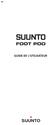 FR COORDONNÉES DU SERVICE CLIENTS Global Help Desk Tél. +358 2 284 11 60 Suunto USA Tél. +1 (800) 543-9124 Canada Tél. +1 (800) 776-7770 Site web Suunto www.suunto.com COPYRIGHT Cette publication et son
FR COORDONNÉES DU SERVICE CLIENTS Global Help Desk Tél. +358 2 284 11 60 Suunto USA Tél. +1 (800) 543-9124 Canada Tél. +1 (800) 776-7770 Site web Suunto www.suunto.com COPYRIGHT Cette publication et son
Modem LG LDU-1900D. Guide d utilisateur. LG Electronics
 Modem LG LDU-1900D Guide d utilisateur LG Electronics >> Consignes de sécurité 1. N'utilisez pas le Modem LG LDU-1900D lorsque des opérations de dynamitage sont en cours ou dans des zones à atmosphère
Modem LG LDU-1900D Guide d utilisateur LG Electronics >> Consignes de sécurité 1. N'utilisez pas le Modem LG LDU-1900D lorsque des opérations de dynamitage sont en cours ou dans des zones à atmosphère
Motorola IT6. Downloaded from www.vandenborre.be. Téléphone numérique sans fil avec répondeur automatique. Pour les modèles IT6 et IT6-2
 Téléphone numérique sans fil avec répondeur automatique Motorola IT6 Pour les modèles IT6 et IT6-2 Remarque : veuillez charger le combiné pendant 24 heures avant de l utiliser pour la première fois. Bienvenue...
Téléphone numérique sans fil avec répondeur automatique Motorola IT6 Pour les modèles IT6 et IT6-2 Remarque : veuillez charger le combiné pendant 24 heures avant de l utiliser pour la première fois. Bienvenue...
fēnix 3 Manuel d'utilisation
 fēnix 3 Manuel d'utilisation Février 2015 Imprimé à Taïwan 190-01840-30_0B Table des matières Introduction...1 Boutons...1 Chargement de l'appareil... 1 Couplage de votre smartphone avec votre appareil...
fēnix 3 Manuel d'utilisation Février 2015 Imprimé à Taïwan 190-01840-30_0B Table des matières Introduction...1 Boutons...1 Chargement de l'appareil... 1 Couplage de votre smartphone avec votre appareil...
Application Fitness V4 by newgen medicals
 MODE D'EMPLOI LOGICIEL Application Fitness V4 by newgen medicals PX-1768-675 TABLE DES MATIÈRES TABLE DES MATIÈRES Application Fitness V4 by newgen medicals... 5 Chère cliente, cher client,...5 Sécurité
MODE D'EMPLOI LOGICIEL Application Fitness V4 by newgen medicals PX-1768-675 TABLE DES MATIÈRES TABLE DES MATIÈRES Application Fitness V4 by newgen medicals... 5 Chère cliente, cher client,...5 Sécurité
Manuel d utilisation F O R E R U N N E R 3 1 0 X T APPAREIL D ENTRAINEMENT GPS MULTISPORT
 Manuel d utilisation F O R E R U N N E R 3 1 0 X T APPAREIL D ENTRAINEMENT GPS MULTISPORT 2009 Garmin Ltd. ou ses filiales Garmin International, Inc. 1200 East 151st Street, Olathe, Kansas 66062, Etats-Unis
Manuel d utilisation F O R E R U N N E R 3 1 0 X T APPAREIL D ENTRAINEMENT GPS MULTISPORT 2009 Garmin Ltd. ou ses filiales Garmin International, Inc. 1200 East 151st Street, Olathe, Kansas 66062, Etats-Unis
SOMMAIRE MONTAGE DU COMPTEUR ET CAPTEURS...3 LE MOT DU CHEF DE PRODUIT...5 L ORGANISATION DE L ECRAN...5 LES PICTOGRAMMES UTILISES...5 LES BOUTONS...
 OMMAIRE MONTAGE DU COMPTEUR ET CAPTEUR...3 LE MOT DU CHEF DE PRODUIT...5 L ORGANIATION DE L ECRAN...5 LE PICTOGRAMME UTILIE...5 LE BOUTON...5 LE MENU...5 AVANT LA PREMIERE ORTIE (ou après changement de
OMMAIRE MONTAGE DU COMPTEUR ET CAPTEUR...3 LE MOT DU CHEF DE PRODUIT...5 L ORGANIATION DE L ECRAN...5 LE PICTOGRAMME UTILIE...5 LE BOUTON...5 LE MENU...5 AVANT LA PREMIERE ORTIE (ou après changement de
Mise à jour à la version 2.8X
 Mise à jour à la version 2.8X Sommaire Instructions de sécurité et mises en garde...1 Introduction...1 Micrologiciel Global Trainer...1 Vue d ensemble des fonctions...1 Boutons et icônes...2 Charger la
Mise à jour à la version 2.8X Sommaire Instructions de sécurité et mises en garde...1 Introduction...1 Micrologiciel Global Trainer...1 Vue d ensemble des fonctions...1 Boutons et icônes...2 Charger la
i7 0 Guide de référence rapide Français Document number: 86141-1 Date: 11-2010
 i7 0 Guide de référence rapide Français Document number: 86141-1 Date: 11-2010 FRANÇAIS Document number: 86141-1 Date: 02-2011 Commandes d instrument Disposition des commandes et fonctions. Mise en marche
i7 0 Guide de référence rapide Français Document number: 86141-1 Date: 11-2010 FRANÇAIS Document number: 86141-1 Date: 02-2011 Commandes d instrument Disposition des commandes et fonctions. Mise en marche
Samsung Drive Manager Manuel d'utilisation
 Samsung Drive Manager Manuel d'utilisation Le contenu du présent manuel est sujet à modification sans préavis. Les sociétés, noms et données cités en exemple ne sont pas réels, sauf indication contraire.
Samsung Drive Manager Manuel d'utilisation Le contenu du présent manuel est sujet à modification sans préavis. Les sociétés, noms et données cités en exemple ne sont pas réels, sauf indication contraire.
Manuel d'utilisation de Mémo vocal
 Manuel d'utilisation de Mémo vocal Copyright 2002 Palm, Inc. Tous droits réservés. HotSync, le logo Palm et Palm OS sont des marques déposées de Palm, Inc. Le logo HotSync et Palm sont des marques commerciales
Manuel d'utilisation de Mémo vocal Copyright 2002 Palm, Inc. Tous droits réservés. HotSync, le logo Palm et Palm OS sont des marques déposées de Palm, Inc. Le logo HotSync et Palm sont des marques commerciales
PRIME/ESSENTIAL NAVIGATION QUICK START GUIDE
 PRIME/ESSENTIAL NAVIGATION QUICK START GUIDE FR Configuration initiale 1. Sélectionnez votre langue préférée, puis touchez pour confirmer la sélection. Vous pourrez la modifier par la suite dans les paramètres
PRIME/ESSENTIAL NAVIGATION QUICK START GUIDE FR Configuration initiale 1. Sélectionnez votre langue préférée, puis touchez pour confirmer la sélection. Vous pourrez la modifier par la suite dans les paramètres
Manuel de l'application SMS
 Manuel de l'application SMS Copyright 1998-2002 Palm, Inc. Tous droits réservés. Graffiti, HotSync, le logo Palm et Palm OS sont des marques déposées de Palm, Inc.. Le logo HotSync et Palm sont des marques
Manuel de l'application SMS Copyright 1998-2002 Palm, Inc. Tous droits réservés. Graffiti, HotSync, le logo Palm et Palm OS sont des marques déposées de Palm, Inc.. Le logo HotSync et Palm sont des marques
Manuel d'utilisation MONTRE SPORT EQUIPEE D'UN GPS
 Manuel d'utilisation F O R E R U N N E R 2 1 0 MONTRE SPORT EQUIPEE D'UN GPS 2010 Garmin Ltd. ou ses filiales Tous droits réservés. Sauf lorsque expressément stipulé dans le présent document, aucun élément
Manuel d'utilisation F O R E R U N N E R 2 1 0 MONTRE SPORT EQUIPEE D'UN GPS 2010 Garmin Ltd. ou ses filiales Tous droits réservés. Sauf lorsque expressément stipulé dans le présent document, aucun élément
Suunto Monitor ; la ceinture émetteur Suunto ANT, vendue avec les Suunto t3, t4 et t6.
 FR COORDONNÉES DU SERVICE CLIENTS Global Help Desk Tél. +358 2 284 11 60 Suunto USA Tél. +1 (800) 543-9124 Canada Tél. +1 (800) 776-7770 Site web Suunto www.suunto.com COPYRIGHT Cette publication et son
FR COORDONNÉES DU SERVICE CLIENTS Global Help Desk Tél. +358 2 284 11 60 Suunto USA Tél. +1 (800) 543-9124 Canada Tél. +1 (800) 776-7770 Site web Suunto www.suunto.com COPYRIGHT Cette publication et son
Interface PC Vivago Ultra. Pro. Guide d'utilisation
 Interface PC Vivago Ultra Pro Guide d'utilisation Version 1.03 Configuration de l'interface PC Vivago Ultra Configuration requise Avant d'installer Vivago Ultra sur votre ordinateur assurez-vous que celui-ci
Interface PC Vivago Ultra Pro Guide d'utilisation Version 1.03 Configuration de l'interface PC Vivago Ultra Configuration requise Avant d'installer Vivago Ultra sur votre ordinateur assurez-vous que celui-ci
Compteur d énergie instantané. Mode d emploi. Ref. 54380. Hotline : 0900 51 100* hotline@chacon.be. * Tarif national : 0,45euros /minute
 Compteur d énergie instantané Mode d emploi Ref. 54380 Hotline : 0900 51 100* hotline@chacon.be * Tarif national : 0,45euros /minute CONTENU INTRODUCTION INTRODUCTION 1 SÉCURITÉ 2 DANS LA BOÎTE 3 CHERCHER
Compteur d énergie instantané Mode d emploi Ref. 54380 Hotline : 0900 51 100* hotline@chacon.be * Tarif national : 0,45euros /minute CONTENU INTRODUCTION INTRODUCTION 1 SÉCURITÉ 2 DANS LA BOÎTE 3 CHERCHER
HelpAndManual_unregistered_evaluation_copy GESTIONNAIRE D'ALARMES CENTRALISE OPTIM'ALARM. Manuel d'utilisation
 HelpAndManual_unregistered_evaluation_copy GESTIONNAIRE D'ALARMES CENTRALISE OPTIM'ALARM Manuel d'utilisation OPTIMALOG 2008 Table des matières I Table des matières Part I Gestionnaire d'alarmes Optim'Alarm
HelpAndManual_unregistered_evaluation_copy GESTIONNAIRE D'ALARMES CENTRALISE OPTIM'ALARM Manuel d'utilisation OPTIMALOG 2008 Table des matières I Table des matières Part I Gestionnaire d'alarmes Optim'Alarm
Guide de démarrage rapide : NotifyLink pour Windows Mobile
 Guide de démarrage rapide : NotifyLink pour Windows Mobile Pré-requis de Connexion Votre terminal mobile nécessitera une des deux connexions suivantes : Une connexion mobile assurant la transmission des
Guide de démarrage rapide : NotifyLink pour Windows Mobile Pré-requis de Connexion Votre terminal mobile nécessitera une des deux connexions suivantes : Une connexion mobile assurant la transmission des
Manuel d'utilisation Logiciel (Network TWAIN Driver)
 Manuel d'utilisation Logiciel (Network ) Pour les systèmes d'imagerie numérique Configuration système requise Description générale Il est recommandé de lire attentivement ce manuel d utilisation et de
Manuel d'utilisation Logiciel (Network ) Pour les systèmes d'imagerie numérique Configuration système requise Description générale Il est recommandé de lire attentivement ce manuel d utilisation et de
Avaya one-x Deskphone Value Edition Téléphone 1608 IP Guide de l'utilisateur
 Avaya one-x Deskphone Value Edition Téléphone 1608 IP Guide de l'utilisateur 16-601446FRCA Numéro 1 Juillet 2007 Table des matières Table des matières Avis... 5 Présentation du téléphone 1608 IP... 7 Vue
Avaya one-x Deskphone Value Edition Téléphone 1608 IP Guide de l'utilisateur 16-601446FRCA Numéro 1 Juillet 2007 Table des matières Table des matières Avis... 5 Présentation du téléphone 1608 IP... 7 Vue
CHRONOGRAPHE DEUX COMPTEURS OS11
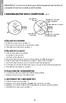 FRANÇAIS REMARQUE : si vous ne trouvez pas votre mouvement de montre ici, consultez le site www.adidas.com/watches. CHRONOGRAPHE DEUX COMPTEURS OS11 A Aiguille des heures Aiguille des minutes du chronographe
FRANÇAIS REMARQUE : si vous ne trouvez pas votre mouvement de montre ici, consultez le site www.adidas.com/watches. CHRONOGRAPHE DEUX COMPTEURS OS11 A Aiguille des heures Aiguille des minutes du chronographe
MANUEL DE L'UTILISATEUR TAC-70051
 MANUEL DE L'UTILISATEUR TAC-70051 www.facebook.com/denverelectronics Avant de brancher, utiliser ou procéder à des réglages de cet appareil, lisez attentivement et complètement ce manuel de l'utilisateur.
MANUEL DE L'UTILISATEUR TAC-70051 www.facebook.com/denverelectronics Avant de brancher, utiliser ou procéder à des réglages de cet appareil, lisez attentivement et complètement ce manuel de l'utilisateur.
Trousse de sécurité d'alarme - NVR
 Trousse de sécurité d'alarme - NVR FR Tous les capteurs de mouvement, capteurs de fenêtre/porte, télécommandes et sirènes sans fil sont jumelés avec une antenne USB au cours de la fabrication. Toutefois,
Trousse de sécurité d'alarme - NVR FR Tous les capteurs de mouvement, capteurs de fenêtre/porte, télécommandes et sirènes sans fil sont jumelés avec une antenne USB au cours de la fabrication. Toutefois,
Notice : THERMOMETRE SANS FIL
 Notice : THERMOMETRE SANS FIL Nous vous remercions pour l achat de cette station météo. Merci de prendre le temps de lire et de comprendre ce manuel afin de mieux apprécier toutes les fonctions dont ce
Notice : THERMOMETRE SANS FIL Nous vous remercions pour l achat de cette station météo. Merci de prendre le temps de lire et de comprendre ce manuel afin de mieux apprécier toutes les fonctions dont ce
montana série 600 Manuel d'utilisation pour les modèles 600, 650, 650t
 montana série 600 Manuel d'utilisation pour les modèles 600, 650, 650t 2011 Garmin Ltd. ou ses filiales Tous droits réservés. En vertu des lois relatives au copyright, le présent manuel ne peut être copié,
montana série 600 Manuel d'utilisation pour les modèles 600, 650, 650t 2011 Garmin Ltd. ou ses filiales Tous droits réservés. En vertu des lois relatives au copyright, le présent manuel ne peut être copié,
Guide d'utilisation EasyMP Monitor Ver.4.31
 Guide d'utilisation EasyMP Monitor Ver.4.31 Notations utilisées dans ce guide Le tableau suivant montre les symboles utilisés dans ce manuel, et indique leur signification. Attention q s s pouvant entraîner
Guide d'utilisation EasyMP Monitor Ver.4.31 Notations utilisées dans ce guide Le tableau suivant montre les symboles utilisés dans ce manuel, et indique leur signification. Attention q s s pouvant entraîner
Sage 100 CRM - Guide de démarrage rapide Version 8. Mise à jour : 2015 version 8
 Sage 100 CRM - Guide de démarrage rapide Version 8 Mise à jour : 2015 version 8 Composition du progiciel Votre progiciel est composé d un boîtier de rangement comprenant : le cédérom sur lequel est enregistré
Sage 100 CRM - Guide de démarrage rapide Version 8 Mise à jour : 2015 version 8 Composition du progiciel Votre progiciel est composé d un boîtier de rangement comprenant : le cédérom sur lequel est enregistré
À propos du Guide de l'utilisateur final de VMware Workspace Portal
 À propos du Guide de l'utilisateur final de VMware Workspace Portal Workspace Portal 2.1 Ce document prend en charge la version de chacun des produits répertoriés, ainsi que toutes les versions publiées
À propos du Guide de l'utilisateur final de VMware Workspace Portal Workspace Portal 2.1 Ce document prend en charge la version de chacun des produits répertoriés, ainsi que toutes les versions publiées
VITESSE + DISTANCE MODE D EMPLOI V.16
 VITESSE + DISTANCE MODE D EMPLOI V.16 Sommaire Introduction...3 Vue d ensemble des fonctions...3 Charge de la montre Run Trainer...4 Obtention du tout dernier micrologiciel...4 Créer un compte en ligne
VITESSE + DISTANCE MODE D EMPLOI V.16 Sommaire Introduction...3 Vue d ensemble des fonctions...3 Charge de la montre Run Trainer...4 Obtention du tout dernier micrologiciel...4 Créer un compte en ligne
etrex Manuel d'utilisation Modèles : 10, 20, 30
 etrex Manuel d'utilisation Modèles : 10, 20, 30 2011 Garmin Ltd. ou ses filiales Tous droits réservés. En vertu des lois relatives au copyright, le présent manuel ne peut être copié, en tout ou partie,
etrex Manuel d'utilisation Modèles : 10, 20, 30 2011 Garmin Ltd. ou ses filiales Tous droits réservés. En vertu des lois relatives au copyright, le présent manuel ne peut être copié, en tout ou partie,
ROUTE 66 MOBILE 8 Manuel d utilisation
 1 Copyright 1993-2008 ROUTE 66. Tous droits réservés. Le nom ROUTE 66 et son logo sont déposés. Les données sont la propriété de NAVTEQ B.V. REMARQUE IMPORTANTE : Tout transfert, archivage numérique, reproduction
1 Copyright 1993-2008 ROUTE 66. Tous droits réservés. Le nom ROUTE 66 et son logo sont déposés. Les données sont la propriété de NAVTEQ B.V. REMARQUE IMPORTANTE : Tout transfert, archivage numérique, reproduction
GPS GARMIN ETREX 30 PARAMÉTRAGE RAPIDE
 GPS GARMIN ETREX 30 PARAMÉTRAGE RAPIDE Avertissement Ce document de travail a pour objet de proposer un réglage rapide des paramètres du GPS GARMIN Etrex 30 en vue d une utilisation pour la randonnée pédestre.
GPS GARMIN ETREX 30 PARAMÉTRAGE RAPIDE Avertissement Ce document de travail a pour objet de proposer un réglage rapide des paramètres du GPS GARMIN Etrex 30 en vue d une utilisation pour la randonnée pédestre.
Téléphoner avec les téléphones IP DECT Gigaset PRO
 Téléphoner avec les téléphones IP DECT Gigaset PRO L'exemple du combiné Gigaset SL610H PRO décrit la téléphonie à partir de la base DECT Gigaset N510 IP PRO ou d'un Gigaset N720 DECT IP Multicell System.
Téléphoner avec les téléphones IP DECT Gigaset PRO L'exemple du combiné Gigaset SL610H PRO décrit la téléphonie à partir de la base DECT Gigaset N510 IP PRO ou d'un Gigaset N720 DECT IP Multicell System.
SERRURE ÉLECTRONIQUE À PÊNE DORMANT
 Marquez un cercle de 1 po (25.4 mm) de diamètre au centre du bord de la porte. 2" 1-3/4" 1-9/16" 1-3/8" 51 45 40 35 POUR DISTANCE D'ENTRÉE de 2-3/8 po ( 60mm ) Pliez ce gabarit sur la ligne pointillée
Marquez un cercle de 1 po (25.4 mm) de diamètre au centre du bord de la porte. 2" 1-3/4" 1-9/16" 1-3/8" 51 45 40 35 POUR DISTANCE D'ENTRÉE de 2-3/8 po ( 60mm ) Pliez ce gabarit sur la ligne pointillée
Manuel de l'utilisateur
 Manuel de l'utilisateur Copyright 2013 Hewlett-Packard Development Company, L.P. Bluetooth est une marque détenue par son propriétaire et utilisée sous licence par Hewlett-Packard Company. Google, Android,
Manuel de l'utilisateur Copyright 2013 Hewlett-Packard Development Company, L.P. Bluetooth est une marque détenue par son propriétaire et utilisée sous licence par Hewlett-Packard Company. Google, Android,
Guide de l'utilisateur du IP Audio Conference Phone 2033. BCM50 2.0 Business Communications Manager
 Guide de l'utilisateur du IP Audio Conference Phone 2033 BCM50 2.0 Business Communications Manager Statut du document : Standard Version du document : 01.01 Code de référence : NN40050-102-FR Date : Août
Guide de l'utilisateur du IP Audio Conference Phone 2033 BCM50 2.0 Business Communications Manager Statut du document : Standard Version du document : 01.01 Code de référence : NN40050-102-FR Date : Août
Guide d'utilisation du Serveur USB
 Guide d'utilisation du Serveur USB Copyright 20-1 - Informations de copyright Copyright 2010. Tous droits réservés. Avis de non responsabilité Incorporated ne peut être tenu responsable des erreurs techniques
Guide d'utilisation du Serveur USB Copyright 20-1 - Informations de copyright Copyright 2010. Tous droits réservés. Avis de non responsabilité Incorporated ne peut être tenu responsable des erreurs techniques
Manuel de l utilisateur
 Manuel de l utilisateur Nous vous remercions pour l achat de l appareil photo sportif GoXtreme WiFi. Avant d utiliser ce produit, veuillez lire attentivement ce guide pour optimiser ses performances et
Manuel de l utilisateur Nous vous remercions pour l achat de l appareil photo sportif GoXtreme WiFi. Avant d utiliser ce produit, veuillez lire attentivement ce guide pour optimiser ses performances et
Français. Le produit vous offre un outil pratique de qualité supérieure pour. Introduction. Information de sécurité
 Tablet Introduction Le produit vous offre un outil pratique de qualité supérieure pour écrire et dessiner. L'utilisation de l'ordinateur devient plus facile et vous serez capable de faire des créations
Tablet Introduction Le produit vous offre un outil pratique de qualité supérieure pour écrire et dessiner. L'utilisation de l'ordinateur devient plus facile et vous serez capable de faire des créations
Bracelet fitness Bluetooth 4.0 avec fonction surveillance sommeil
 MODE D EMPLOI Bracelet fitness Bluetooth 4.0 avec fonction surveillance sommeil FBT-50 V4 PX-1768-675 SOMMAIRE SOMMAIRE Votre nouveau bracelet fitness... 5 Sécurité lors de l entraînement...6 Contenu...7
MODE D EMPLOI Bracelet fitness Bluetooth 4.0 avec fonction surveillance sommeil FBT-50 V4 PX-1768-675 SOMMAIRE SOMMAIRE Votre nouveau bracelet fitness... 5 Sécurité lors de l entraînement...6 Contenu...7
Application mobile Volvo On Call Guide d'utilisation
 Application mobile Volvo On Call Guide d'utilisation Ce document fournit les informations de base concernant les informations requises, les fonctionnalités et les limites de l'application mobile Volvo
Application mobile Volvo On Call Guide d'utilisation Ce document fournit les informations de base concernant les informations requises, les fonctionnalités et les limites de l'application mobile Volvo
Manuel de l utilisateur
 Manuel de l utilisateur 1 Prenez le temps de lire ce manuel afin de profiter au mieux de votre matériel. Le Wikango XL est un assistant d aide à la conduite : il doit vous inciter à respecter le Code de
Manuel de l utilisateur 1 Prenez le temps de lire ce manuel afin de profiter au mieux de votre matériel. Le Wikango XL est un assistant d aide à la conduite : il doit vous inciter à respecter le Code de
Gestionnaire de connexions Guide de l utilisateur
 Gestionnaire de connexions Guide de l utilisateur Version 1.0 FR 2010 Nokia. Tous droits réservés. Nokia, Nokia Connecting People et le logo Nokia Original Accessories sont des marques commerciales ou
Gestionnaire de connexions Guide de l utilisateur Version 1.0 FR 2010 Nokia. Tous droits réservés. Nokia, Nokia Connecting People et le logo Nokia Original Accessories sont des marques commerciales ou
Guide de L utilisateur
 Guide de L utilisateur Avancées de la technologie Jawbone Jawbone identifie votre voix : Un détecteur d activité vocale breveté identifie avec précision le moment où vous parlez et ce en présence de n
Guide de L utilisateur Avancées de la technologie Jawbone Jawbone identifie votre voix : Un détecteur d activité vocale breveté identifie avec précision le moment où vous parlez et ce en présence de n
Module SMS pour Microsoft Outlook MD et Outlook MD Express. Guide d'aide. Guide d'aide du module SMS de Rogers Page 1 sur 40 Tous droits réservés
 Module SMS pour Microsoft Outlook MD et Outlook MD Express Guide d'aide Guide d'aide du module SMS de Rogers Page 1 sur 40 Table des matières 1. Exigences minimales :...3 2. Installation...4 1. Téléchargement
Module SMS pour Microsoft Outlook MD et Outlook MD Express Guide d'aide Guide d'aide du module SMS de Rogers Page 1 sur 40 Table des matières 1. Exigences minimales :...3 2. Installation...4 1. Téléchargement
Cette console est compatible avec le logiciel isuper. Nous vous conseillons de consacrer quelques minutes à la lecture de ce guide d'utilisation.
 Console Connect Cette console est compatible avec le logiciel isuper. Nous vous conseillons de consacrer quelques minutes à la lecture de ce guide d'utilisation. Le logiciel isuper, outil disponible en
Console Connect Cette console est compatible avec le logiciel isuper. Nous vous conseillons de consacrer quelques minutes à la lecture de ce guide d'utilisation. Le logiciel isuper, outil disponible en
Humidimètre sans contact avec mémoire + Thermomètre IR
 Manuel d utilisation Humidimètre sans contact avec mémoire + Thermomètre IR Modèle MO295 mbar GPP RH% 01 MEM STORE MO295 Introduction Nous vous félicitons d avoir fait l acquisition de l humidimètre Extech
Manuel d utilisation Humidimètre sans contact avec mémoire + Thermomètre IR Modèle MO295 mbar GPP RH% 01 MEM STORE MO295 Introduction Nous vous félicitons d avoir fait l acquisition de l humidimètre Extech
Guide d'utilisation EasyMP Monitor Ver.4.52
 Guide d'utilisation EasyMP Monitor Ver.4.52 2 Notations utilisées dans ce guide Le tableau suivant montre les symboles utilisés dans ce manuel, et indique leur signification. q s Informations supplémentaires
Guide d'utilisation EasyMP Monitor Ver.4.52 2 Notations utilisées dans ce guide Le tableau suivant montre les symboles utilisés dans ce manuel, et indique leur signification. q s Informations supplémentaires
Hot Wire CFM / CMM Thermoanémomètre
 MANUEL D UTILISATION Hot Wire CFM / CMM Thermoanémomètre Modèle AN500 ft/min o F Introduction Nous vous remercions d avoir choisi Hot Wire CFM / CMM Thermo-anémomètre d Extech. Cet appareil permet de mesurer
MANUEL D UTILISATION Hot Wire CFM / CMM Thermoanémomètre Modèle AN500 ft/min o F Introduction Nous vous remercions d avoir choisi Hot Wire CFM / CMM Thermo-anémomètre d Extech. Cet appareil permet de mesurer
SmartCam HD. Guide d utilisation
 SmartCam HD Guide d utilisation Index P.04 Mise en route à partir d un PC (Windows) P.07 Panneau de contrôle (Windows) P.11 Contrôle PTZ (Windows) P.12 Paramétrer enregistrement vidéo (Windows) P.14 Paramétrer
SmartCam HD Guide d utilisation Index P.04 Mise en route à partir d un PC (Windows) P.07 Panneau de contrôle (Windows) P.11 Contrôle PTZ (Windows) P.12 Paramétrer enregistrement vidéo (Windows) P.14 Paramétrer
CommandCenter Génération 4
 Notes importantes: Lors de l'installation de cette version logicielle SE Génération 4 8.11.2456-13, la mise à jour peut rester jusqu'à 25 minutes au même pourcentage (p. ex., 82 %) dans la phase d'installation
Notes importantes: Lors de l'installation de cette version logicielle SE Génération 4 8.11.2456-13, la mise à jour peut rester jusqu'à 25 minutes au même pourcentage (p. ex., 82 %) dans la phase d'installation
echo 200, 300c, 500c et 550c Manuel d'utilisation
 echo 200, 300c, 500c et 550c Manuel d'utilisation 2011 Garmin Ltd. ou ses filiales Tous droits réservés. Sauf stipulation contraire expresse dans le présent document, aucune partie de ce manuel ne peut
echo 200, 300c, 500c et 550c Manuel d'utilisation 2011 Garmin Ltd. ou ses filiales Tous droits réservés. Sauf stipulation contraire expresse dans le présent document, aucune partie de ce manuel ne peut
Tablet. E-manual 82-032-90010 V1.0
 Tablet E-manual 82-032-90010 V1.0 Introduction Le produit vous offre un outil pratique de qualité supérieure pour écrire et dessiner. Il vous offre 7 sortes de logiciel: Tablet Manager, NetMeeting, CADIX,
Tablet E-manual 82-032-90010 V1.0 Introduction Le produit vous offre un outil pratique de qualité supérieure pour écrire et dessiner. Il vous offre 7 sortes de logiciel: Tablet Manager, NetMeeting, CADIX,
Asset Management Software Client Module. Manuel d utilisation
 Asset Management Software Client Module Manuel d utilisation Kodak Asset Management Software Client Module Etat et paramètres de l'actif... 1 Menu Asset Status (Etat de l'actif)... 2 Menu Asset settings
Asset Management Software Client Module Manuel d utilisation Kodak Asset Management Software Client Module Etat et paramètres de l'actif... 1 Menu Asset Status (Etat de l'actif)... 2 Menu Asset settings
Dongle WiFi de QUMI Manuel de l utilisateur
 Dongle WiFi de QUMI Manuel de l utilisateur (Nom du modèle : QW-Wifi10) Version : 1.1 Date : 6 décembre 2011 **Avant d'utiliser la dongle WiFi, vérifiez en premier la version du logiciel QUMI.** Comment
Dongle WiFi de QUMI Manuel de l utilisateur (Nom du modèle : QW-Wifi10) Version : 1.1 Date : 6 décembre 2011 **Avant d'utiliser la dongle WiFi, vérifiez en premier la version du logiciel QUMI.** Comment
pcon.planner 6 Préparer et présenter une implantation en toute simplicité
 pcon.planner 6 Préparer et présenter une implantation en toute simplicité Sommaire 1. Installation :... 3 2. Démarrer le logiciel :... 3 3. Interface :... 3 4. Naviguer :... 4 5. Réaliser une implantation
pcon.planner 6 Préparer et présenter une implantation en toute simplicité Sommaire 1. Installation :... 3 2. Démarrer le logiciel :... 3 3. Interface :... 3 4. Naviguer :... 4 5. Réaliser une implantation
Capture Pro Software. Démarrage. A-61640_fr
 Capture Pro Software Démarrage A-61640_fr Prise en main de Kodak Capture Pro Software et de Capture Pro Limited Edition Installation du logiciel : Kodak Capture Pro Software et Network Edition... 1 Installation
Capture Pro Software Démarrage A-61640_fr Prise en main de Kodak Capture Pro Software et de Capture Pro Limited Edition Installation du logiciel : Kodak Capture Pro Software et Network Edition... 1 Installation
KEYMAZE 500 HIKE KEYMAZE 700 TRAIL
 KEYMAZE 500 HIKE KEYMAZE 700 TRAIL TABLE DES MATIERES PRESENTATION GENERALE 2 1/ Rôle des boutons 2 /Icones de l écran 3/ Connexion USB 4/ Informations techniques PREMIERE UTILISATION 4 1/ Mise à jour
KEYMAZE 500 HIKE KEYMAZE 700 TRAIL TABLE DES MATIERES PRESENTATION GENERALE 2 1/ Rôle des boutons 2 /Icones de l écran 3/ Connexion USB 4/ Informations techniques PREMIERE UTILISATION 4 1/ Mise à jour
BlackBerry Storm2 Series BlackBerry Storm2 9520/9550 Smartphones Version: 5.0. Guide de l'utilisateur
 BlackBerry Storm2 Series BlackBerry Storm2 9520/9550 Smartphones Version: 5.0 Guide de l'utilisateur Pour consulter les derniers guides de l'utilisateur disponibles, rendez-vous sur le site www.blackberry.com/docs/smartphones.
BlackBerry Storm2 Series BlackBerry Storm2 9520/9550 Smartphones Version: 5.0 Guide de l'utilisateur Pour consulter les derniers guides de l'utilisateur disponibles, rendez-vous sur le site www.blackberry.com/docs/smartphones.
LOGICIEL ALARM MONITORING
 LOGICIEL ALARM MONITORING Superviseur des centrales Galaxy - 1 - APPLICATIONS 4 Application locale sur le site 4 Application à distance 4 RACCORDEMENTS 4 CARACTERISTIQUES MATERIELLES 5 Centrale Galaxy
LOGICIEL ALARM MONITORING Superviseur des centrales Galaxy - 1 - APPLICATIONS 4 Application locale sur le site 4 Application à distance 4 RACCORDEMENTS 4 CARACTERISTIQUES MATERIELLES 5 Centrale Galaxy
Guide de l'utilisateur de l'utilitaire d'installation de caméra Avigilon
 Guide de l'utilisateur de l'utilitaire d'installation de caméra Avigilon Version 4.10 PDF-CIT-D-Rev1_FR Copyright 2011 Avigilon. Tous droits réservés. Les informations présentées sont sujettes à modification
Guide de l'utilisateur de l'utilitaire d'installation de caméra Avigilon Version 4.10 PDF-CIT-D-Rev1_FR Copyright 2011 Avigilon. Tous droits réservés. Les informations présentées sont sujettes à modification
Activateur à clavier et moniteur HC/HS/HD/L/N/NT4608 Notice d emploi
 Activateur à clavier et moniteur HC/HS/HD/L/N/NT4608 Notice d emploi 11/09-01 PC Index FR 1 Introduction 5 L'activateur à clavier et moniteur 6 Le clavier 7 Le moniteur 7 Que signale l afficheur 8 Que
Activateur à clavier et moniteur HC/HS/HD/L/N/NT4608 Notice d emploi 11/09-01 PC Index FR 1 Introduction 5 L'activateur à clavier et moniteur 6 Le clavier 7 Le moniteur 7 Que signale l afficheur 8 Que
Jay-Tech. Tablette PC 799
 Jay-Tech Tablette PC 799 Manuel d'utilisation Avant d'utiliser ce produit, veuillez lire ce manuel dans son intégralité et le conserver pour vous y référer ultérieurement. Table des matières 1. Description
Jay-Tech Tablette PC 799 Manuel d'utilisation Avant d'utiliser ce produit, veuillez lire ce manuel dans son intégralité et le conserver pour vous y référer ultérieurement. Table des matières 1. Description
Fox 40 Whistle Watch GUIDE DE L UTILISATEUR 609-0700
 Fox 40 Whistle Watch GUIDE DE L UTILISATEUR 609-0700 TABLE DES MATIÈRES TOUCHES ET CARACTÉRISTIQUES... 3 FONCTIONNEMENT DE LA MONTRE... 4 MODE CHRONOMÈTRE... 5 MODE COMPTE À REBOURS... 6 MODE ALARME...
Fox 40 Whistle Watch GUIDE DE L UTILISATEUR 609-0700 TABLE DES MATIÈRES TOUCHES ET CARACTÉRISTIQUES... 3 FONCTIONNEMENT DE LA MONTRE... 4 MODE CHRONOMÈTRE... 5 MODE COMPTE À REBOURS... 6 MODE ALARME...
GUIDE de prise en main. let s play
 GUIDE de prise en main let s play Sommaire Description Telma ONE TAB 7.1 / 1 / Premières manipulations / Comment insérer ma carte mémoire? / Comment copier vos fichiers sur la tablette? / Comment recharger
GUIDE de prise en main let s play Sommaire Description Telma ONE TAB 7.1 / 1 / Premières manipulations / Comment insérer ma carte mémoire? / Comment copier vos fichiers sur la tablette? / Comment recharger
GUIDE DE DÉMARRAGE RAPIDE
 GUIDE DE DÉMARRAGE RAPIDE Bienvenue dans SugarSync. Ce guide explique comment installer SugarSync sur votre ordinateur principal, configurer vos dossiers à synchroniser dans le cloud SugarSync. et utiliser
GUIDE DE DÉMARRAGE RAPIDE Bienvenue dans SugarSync. Ce guide explique comment installer SugarSync sur votre ordinateur principal, configurer vos dossiers à synchroniser dans le cloud SugarSync. et utiliser
VM Card. Manuel des paramètres des fonctions étendues pour le Web. Manuel utilisateur
 VM Card Manuel utilisateur Manuel des paramètres des fonctions étendues pour le Web 1 Introduction 2 Écrans 3 Paramètres de démarrage 4 Info fonctions avancées 5 Installer 6 Désinstaller 7 Outils administrateur
VM Card Manuel utilisateur Manuel des paramètres des fonctions étendues pour le Web 1 Introduction 2 Écrans 3 Paramètres de démarrage 4 Info fonctions avancées 5 Installer 6 Désinstaller 7 Outils administrateur
SUUNTO COMFORT BELT Heart Rate Transmitter Belts. Guide d utilisation
 fr SUUNTO COMFORT BELT Heart Rate Transmitter Belts Guide d utilisation 1 Présentation de la ceinture Suunto Comfort Belt.................................... 3 2 Utilisation de la ceinture Suunto Comfort
fr SUUNTO COMFORT BELT Heart Rate Transmitter Belts Guide d utilisation 1 Présentation de la ceinture Suunto Comfort Belt.................................... 3 2 Utilisation de la ceinture Suunto Comfort
Samsung Drive Manager FAQ
 Samsung Drive Manager FAQ Installation Q. Mon Disque dur externe Samsung est branché, mais rien ne se passe. R. Vérifiez le branchement du câble USB. Si votre Disque dur externe Samsung est correctement
Samsung Drive Manager FAQ Installation Q. Mon Disque dur externe Samsung est branché, mais rien ne se passe. R. Vérifiez le branchement du câble USB. Si votre Disque dur externe Samsung est correctement
MODE D EMPLOI. PX-8266-675 Dongle USB Wi-Fi 300 Mbps USB 2.0, Wi-Fi
 PX-8266-675 Dongle USB Wi-Fi 300 Mbps USB 2.0, Wi-Fi 1 CONTENU Votre nouveau dongle USB... 3 Contenu... 3 Consignes de sécurité... 3 Conseils importants concernant le traitement des déchets... 3 Déclaration
PX-8266-675 Dongle USB Wi-Fi 300 Mbps USB 2.0, Wi-Fi 1 CONTENU Votre nouveau dongle USB... 3 Contenu... 3 Consignes de sécurité... 3 Conseils importants concernant le traitement des déchets... 3 Déclaration
M55 HD. Manuel Utilisateur
 M55 HD Manuel Utilisateur sommaire à propos du téléphone présentation du téléphone 3 icônes et fonctions 4 mettre en marche ou éteindre le combiné 6 associer le téléphone (combiné) 7 association automatique
M55 HD Manuel Utilisateur sommaire à propos du téléphone présentation du téléphone 3 icônes et fonctions 4 mettre en marche ou éteindre le combiné 6 associer le téléphone (combiné) 7 association automatique
Manuel de l utilisateur de Samsung Auto Backup
 rev.2010-06-29 Manuel de l utilisateur de Samsung Auto Backup Table des matières Contents Chapter1 Précautions Chapter2 Les concepts de base de la sauvegarde (Backup) Apprendre les concepts de base de
rev.2010-06-29 Manuel de l utilisateur de Samsung Auto Backup Table des matières Contents Chapter1 Précautions Chapter2 Les concepts de base de la sauvegarde (Backup) Apprendre les concepts de base de
ipra*cool v 1.08 guide de l utilisateur ipra*cool v.1-08 Guide de l'utilisateur ipra*cool v 1.08 1
 ipra*cool v.1-08 Guide de l'utilisateur ipra*cool v 1.08 1 Sommaire 1 ipra*cool en bref 2 Démarrage d' ipra*cool 2.1 Initialisation du logiciel ipra*cool ( sur MOBILE et PC) 2.1.1 Vérification des connexions
ipra*cool v.1-08 Guide de l'utilisateur ipra*cool v 1.08 1 Sommaire 1 ipra*cool en bref 2 Démarrage d' ipra*cool 2.1 Initialisation du logiciel ipra*cool ( sur MOBILE et PC) 2.1.1 Vérification des connexions
Manuel d utilisation. Thermomètre d'enregistrement de données à trois canaux Modèle SD200
 Manuel d utilisation Thermomètre d'enregistrement de données à trois canaux Modèle SD200 Introduction Toutes nos félicitations pour votre acquisition de l enregistreur de données de température à trois
Manuel d utilisation Thermomètre d'enregistrement de données à trois canaux Modèle SD200 Introduction Toutes nos félicitations pour votre acquisition de l enregistreur de données de température à trois
CONNAITRE VOTRE APPAREIL PHOTO DESCRIPTIF DE L APPAREIL. 1 Bouton MARCHE/ARRET 5 Flash 2 Obturateur 6 Retardateur LED
 FICHE TECHNIQUE Résolution photo : [12M] 4000x3000 / [8M] 32642x2448 / [5M] 2592x1944 / [2M] 1600x1200 Résolution clip vidéo : [HD] 1280 x 720 / [640] 640 x 480 Formats des fichiers : JPEG / AVI Compatible
FICHE TECHNIQUE Résolution photo : [12M] 4000x3000 / [8M] 32642x2448 / [5M] 2592x1944 / [2M] 1600x1200 Résolution clip vidéo : [HD] 1280 x 720 / [640] 640 x 480 Formats des fichiers : JPEG / AVI Compatible
Manuel d installation Lecteur XM3
 Manuel d installation Lecteur XM3 Conditions, Les Transactions, les livraisons, etc seront effectuées selon les conditions générales de livraisons, déposées à la Chambre de Commerce de Mappel, Pays Bas.
Manuel d installation Lecteur XM3 Conditions, Les Transactions, les livraisons, etc seront effectuées selon les conditions générales de livraisons, déposées à la Chambre de Commerce de Mappel, Pays Bas.
TomTom XL. Support EasyPort TM. Chargeur de voiture. Récepteur RDS-TMC* Documentation. Câble USB. * Non inclus avec tous les produits.
 TomTom XL 1. Contenu du coffret Contenu du coffret TomTom XL Support EasyPort TM Chargeur de voiture Récepteur RDS-TMC* Documentation Câble USB * Non inclus avec tous les produits. 2 2. Prise en main Prise
TomTom XL 1. Contenu du coffret Contenu du coffret TomTom XL Support EasyPort TM Chargeur de voiture Récepteur RDS-TMC* Documentation Câble USB * Non inclus avec tous les produits. 2 2. Prise en main Prise
Digital Heart Rate Monitor
 W-248 843-095002-02 EU 2009 Timex Group, USA, Inc. TIMEX, TRIATHLON and NIGHT-MODE are registered trademarks of Timex Group USA, Inc. INDIGLO is a registered trademark of Indiglo Corporation in the US
W-248 843-095002-02 EU 2009 Timex Group, USA, Inc. TIMEX, TRIATHLON and NIGHT-MODE are registered trademarks of Timex Group USA, Inc. INDIGLO is a registered trademark of Indiglo Corporation in the US
Dell SupportAssist pour PC et tablettes Guide de déploiement
 Dell SupportAssist pour PC et tablettes Guide de déploiement Remarques, précautions et avertissements REMARQUE : Une REMARQUE indique des informations importantes qui peuvent vous aider à mieux utiliser
Dell SupportAssist pour PC et tablettes Guide de déploiement Remarques, précautions et avertissements REMARQUE : Une REMARQUE indique des informations importantes qui peuvent vous aider à mieux utiliser
Manuel d'utilisation du navigateur WAP Palm
 Manuel d'utilisation du navigateur WAP Palm Copyright Copyright 2002 Palm, Inc. Tous droits réservés. Graffiti et Palm OS sont des marques déposées de Palm, Inc. Palm et le logo Palm sont des marques commerciales
Manuel d'utilisation du navigateur WAP Palm Copyright Copyright 2002 Palm, Inc. Tous droits réservés. Graffiti et Palm OS sont des marques déposées de Palm, Inc. Palm et le logo Palm sont des marques commerciales
A B C D. Wireless Mobile Utility (ios) Manuel d utilisation D600, D7100, D5200 0 2 21 D3200, COOLPIX A 0 22 41. Nikon 1 : V2, J3, S1 0 42 59
 Wireless Mobile Utility (ios) Manuel d utilisation Installez l'application Wireless Mobile Utility sur votre périphérique ios (iphone, ipad ou ipod) pour télécharger des images depuis un appareil photo
Wireless Mobile Utility (ios) Manuel d utilisation Installez l'application Wireless Mobile Utility sur votre périphérique ios (iphone, ipad ou ipod) pour télécharger des images depuis un appareil photo
Enregistreur de données d humidité et de température
 Manuel d utilisation Enregistreur de données d humidité et de température Modèle RHT Introduction Toutes nos félicitations pour votre acquisition de cet enregistreur de données d'humidité et de température.
Manuel d utilisation Enregistreur de données d humidité et de température Modèle RHT Introduction Toutes nos félicitations pour votre acquisition de cet enregistreur de données d'humidité et de température.
Installation 4D. Configuration requise Installation et activation
 Installation 4D Configuration requise Installation et activation Configuration requise Les applications de la gamme 4D v13 requièrent au minimum les configurations suivantes : Windows Mac OS Processeur
Installation 4D Configuration requise Installation et activation Configuration requise Les applications de la gamme 4D v13 requièrent au minimum les configurations suivantes : Windows Mac OS Processeur
Manuel d utilisation F O R E R U N N E R 4 0 5
 Manuel d utilisation F O R E R U N N E R 4 0 5 MONTRE SPORT EQUIPEE D UN GPS AVEC SYNCHRONISATION SANS FIL 2008 Garmin Ltd. ou ses filiales Garmin International, Inc. 1200 East 151st Street, Olathe, Kansas
Manuel d utilisation F O R E R U N N E R 4 0 5 MONTRE SPORT EQUIPEE D UN GPS AVEC SYNCHRONISATION SANS FIL 2008 Garmin Ltd. ou ses filiales Garmin International, Inc. 1200 East 151st Street, Olathe, Kansas
